Quand on est photographe, on pense surtout à prendre des photos. Logique. Mais depuis l’avènement du numérique, la photographie c’est aussi de l’informatique.
Pour vous, prendre une photo c’est appuyer sur le déclencheur. Mais pour votre ami l’appareil photo, cette simple pression du doigt a bien plus de conséquences… Votre boîtier réalise de nombreuses opérations, dont une est l’intégration de diverses informations à chacune de vos photos numériques.
De prime abord, ces données techniques peuvent sembler à l’opposé de ce à quoi vous souhaitez vous consacrer. Ces données froides manquent d’émotion et de beauté ! Mais comme on le verra, ces données peuvent améliorer vos photos. Il est donc intéressant pour un photographe de comprendre l’utilité et les implications des métadonnées.
Alors dans cet article on va voir ensemble ce que sont les métadonnées, leurs intérêts, comment les trouver, où elles sont stockées, comment les supprimer ou les ajouter et plein d’autres choses encore. Vous serez bientôt incollables sur le sujet.
En avant Guingamp !
- Que sont les métadonnées d'une photo ?
- Pourquoi la lecture des données Exif est importante pour les photographes ?
- Quelles données en plus des Exif sont enregistrées dans les photos ?
- Comment lire les métadonnées d'une photo ?
- Pourquoi mes données Exif sont-elles manquantes ?
- Comment ajouter/modifier des métadonnées à une photo ?
- Comment ajouter des mots-clés et des légendes aux données Exif ?
- Quel est le risque des métadonnées ?
- Comment supprimer les données Exif ?
- FAQ (Foire Aux Questions)
- Conclusion
Que sont les métadonnées d’une photo ?
À l’époque des pellicules, le photographe consciencieux notait les informations importantes (temps de pose, ouverture, date de prise de vue) à la main, avec un bon vieux stylo et un bon vieux carnet de note. Il utilisait ensuite ces informations en chambre noire, en passant en revue chaque photo une par une, en espérant que ce qu’il avait noté correspondait bien à la bonne image.


C’était un processus très fastidieux, en particulier pour les débutants qui voulaient comprendre ce qu’ils avaient mal fait lorsqu’une image était ratée.
De nos jours, tous les appareils photo numériques modernes ont la capacité d’enregistrer ces informations, ainsi que de nombreux autres réglages et données pertinents, directement dans les photos grâce notamment au format Exif (qui signifie Exchangeable Image File Format / format de fichier image interchangeable en français) .
Le format Exif est un format standardisé permettant d’enregistrer des informations sur une photo dans le fichier de cette photo (capturée par un appareil photo numérique). Elles peuvent être modifiées ou supprimées via divers moyens et logiciels.
Ces données Exif sont appelées couramment « EXIF » ou encore « métadonnées » (bien que les métadonnées ne sont pas que des Exif comme on le verra plus tard).
Remarque
Que vous capturiez des images au format RAW ou JPG, votre appareil photo ajoute automatiquement les données Exif aux fichiers qu’il crée.
« Hum… D’accord… C’est un peu abstrait ton histoire… »
Pour faire simple le format Exif permet de stocker des informations techniques concernant la manière dont la photo est créé.
« Mais concrètement c’est quoi une métadonnée ? »
Je vous disais qu’à l’époque de l’argentique, le photographe notait les paramètres d’exposition et la date de prise de vue. Eh bien, c’est ça une métadonnée de type Exif.
Les données EXIF courantes qui sont enregistrées dans les images sont :
- la date et l’heure de la prise de vue,
- la sensibilité ISO réglée,
- le temps de pose réglé,
- l’ouverture réglée,
- la balance des blancs réglée,
- le modèle, la marque (et le numéro de série) de l’appareil photo utilisé,
- le modèle, la marque (et le numéro de série) de l’objectif utilisé et sa distance focale,
- le réglage du flash (si utilisé),
- le mode de mesure de l’exposition,
- la compensation d’exposition,
- la résolution de l’image,
- l’espace colorimétrique RVB/sRVB,
- et même les coordonnées GPS du lieu où la photo a été prise (si votre appareil photo dispose d’un GPS et que celui-ci est activé) !
« Mais où sont stockées les métadonnées d’une image exactement ? »
Les données Exif ne sont pas visibles directement dans la photo, elles sont stockées à un endroit « caché » en tant que partie supplémentaire du fichier photo. Ainsi, pour afficher les données Exif, vous devez utiliser une application spécialisée capable de les lire et de les afficher (comme on le verra plus tard dans l’article).
Voici ci-dessous un exemple de métadonnées d’une photo brute :


Comme vous pouvez le voir, la plupart de ces informations sont explicites, faciles à lire et familières.
Remarque
Certains champs Exif standardisés sont utilisés par tous les fabricants d’appareils photo pour enregistrer les caractéristiques normales des appareils photo (temps de pose, sensibilité ISO et ouverture).
Mais il existe aussi des champs EXIF spécifiques à chaque fabricant, dans lesquels les différents fabricants peuvent enregistrer des informations sur les fonctions spécifiques de leurs appareils photo. Et parfois, ces données ne sont pas toutes visibles par tous les logiciels.
Pourquoi la lecture des données Exif est importante pour les photographes ?
Les Exif servent à de très nombreuses choses comme on va le voir dans cette section.
1 – Les Exif permettent d’organiser vos photos et votre post-traitement
Les Exif peuvent vous aider à organiser vos photos.
Par exemple, sur votre ordinateur, dans Lightroom Classic, vous pouvez utiliser l‘outil de filtrage de la bibliothèque en haut de la vue en grille du module Bibliothèque pour filtrer les photos par métadonnées (notamment les dates de prise de vue).
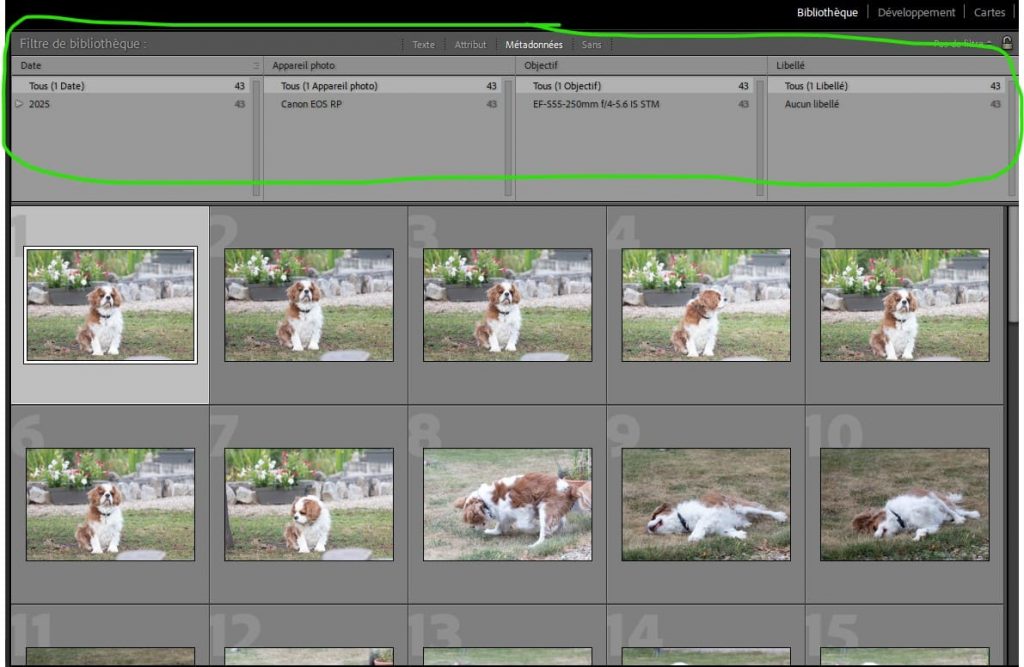
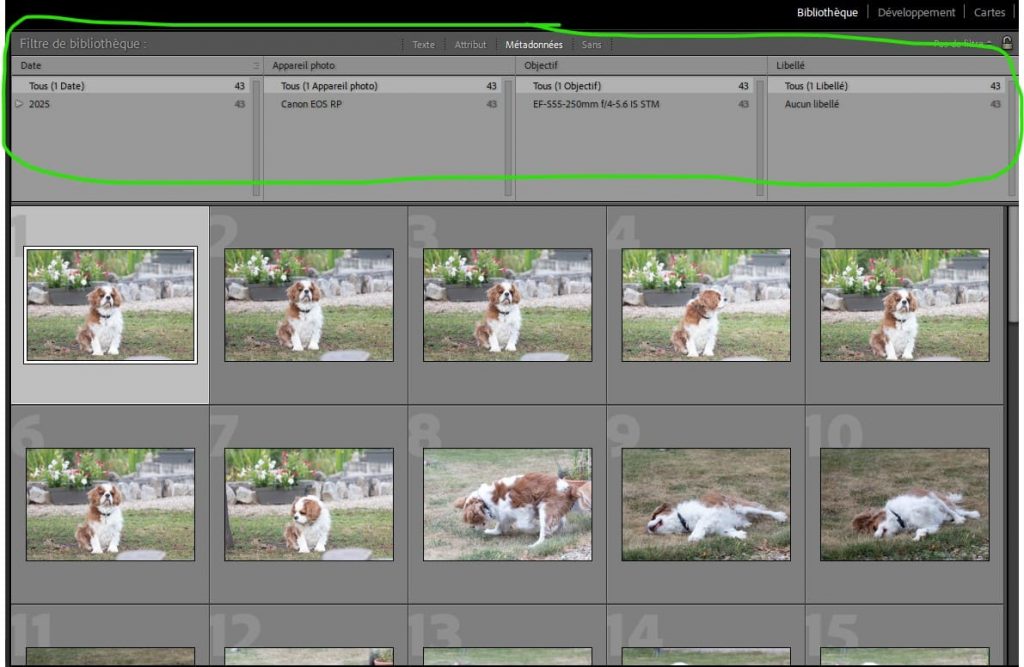
Les mots-clefs, les légendes et les noms de fichiers peuvent également être utilisés pour lancer ou affiner une recherche).
On peut aussi se servir des métadonnées pour bien ranger ses photos dans son album photo physique, par exemple en notant au dos le lieu de prise de vue (grâce aux coordonnées GPS) et la date (grâce à la date de prise de vue) par exemple.
Les Exif permettent aussi d’organiser son post-traitement. Par exemple, si vous avez une série de clichés pris avec une sensibilité ISO élevée, et que vous souhaitez leur appliquer un débruitage par lots, il est important de savoir lire leurs métadonnées pour déterminer quelles images vous souhaitez traiter.
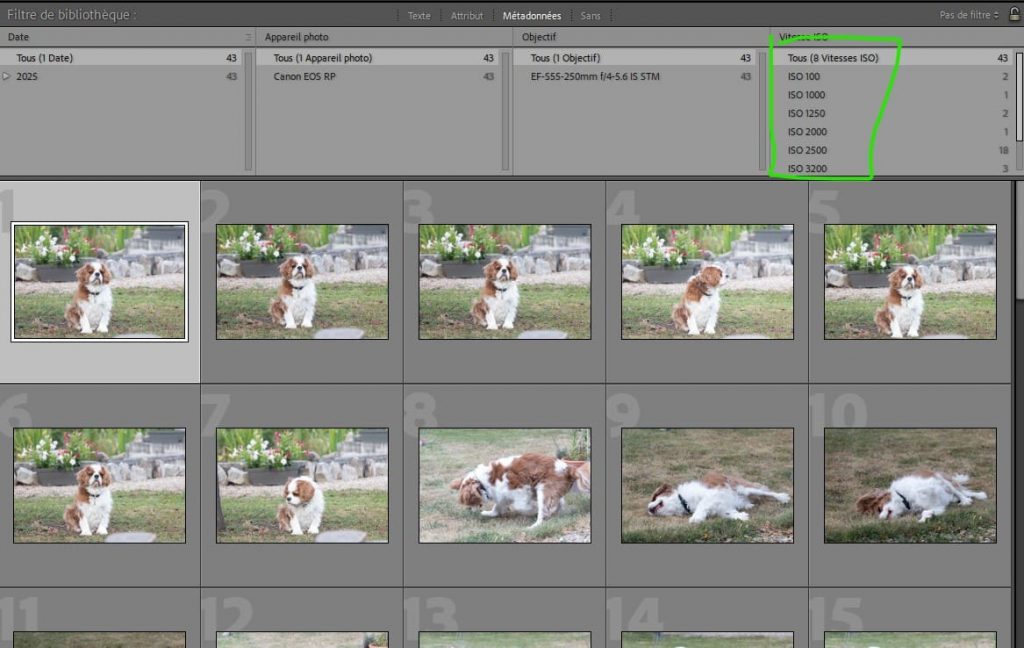
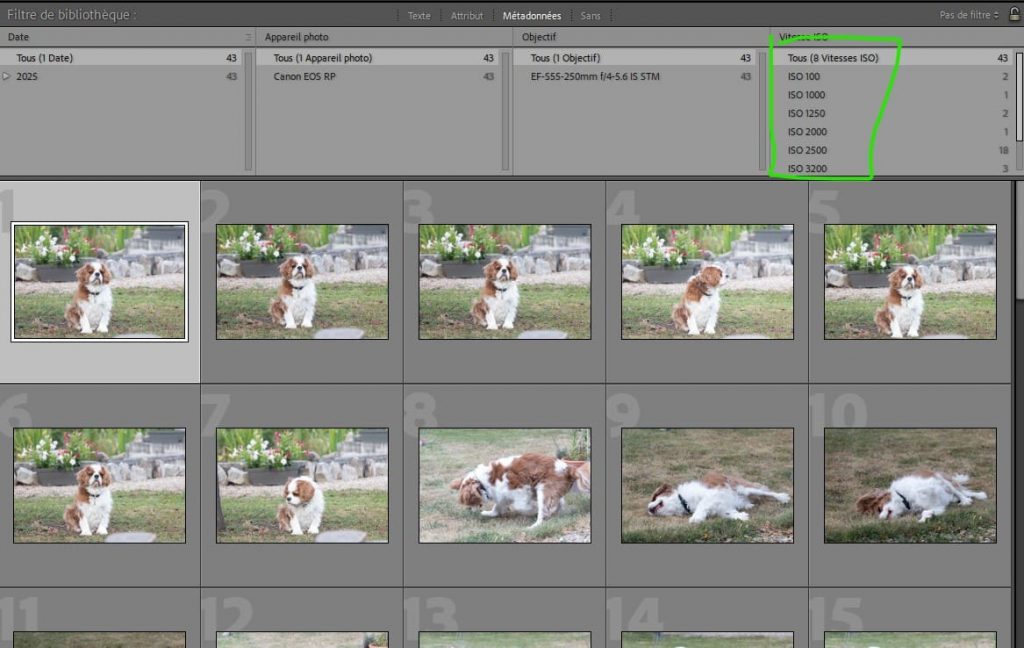
2 – Les Exifs permettent d’améliorer votre technique
À l’époque de l’argentique, tout relevait du hasard : lorsque vous récupériez vos photos du laboratoire, vous vous demandiez peut-être pourquoi certaines étaient floues et d’autres parfaitement nettes (si seulement vous pouviez vous souvenir du temps de pose utilisé à la prise de vue).
De nos jours, les données Exif constituent un outil d’apprentissage puissant. En jetant un coup d’œil aux données Exif de vos images, votre apprentissage devient beaucoup plus facile.
- Des photos floues ? Vérifiez le temps de pose. Si il est par exemple d’une demi-seconde, votre temps de pose est trop long, le mouvement du sujet ou de l’appareil photo sont très probablement la cause du flou.
- L’arrière-plan est flou ? Vérifiez l’ouverture pour mieux comprendre la profondeur de champ.
- Les ombres de votre image sont pleines de bruit ? C’est probablement la valeur ISO qui est trop élevée (ou simplement une photo sous-exposée). Cette information est utile si vous avez réglé vos ISO en automatique et que le réglage choisi par l’appareil photo vous est donc inconnu..
En examinant les données Exif après chaque séance photo vous saurez quelles erreurs éviter, comment les corriger, et vous apprendrez à vous familiariser avec les réglages de votre appareil photo. Au fur et à mesure, vous constaterez une amélioration de votre technique. Par exemple, vous saurez exactement quel temps de pose régler pour quel sujet, ou encore quelle ouverture va le mieux à telle scène.
Vous pouvez aussi rechercher des photographes qui partagent leurs données Exif et essayez de reproduire leurs techniques. Attention cependant, copier des Exif reproduit rarement exactement la même photo, car la lumière et le matériel seront sans doute différents. C’est pour cette raison que le mieux est de comprendre comment fonctionne un appareil photo et apprendre à ajuster vos paramètres pour vous adapter à chaque situation.
Conseil
Étudiez les données Exif, essayez de comprendre pourquoi chaque paramètre est utilisé. Cela vous aidera à comprendre les impacts des réglages et mieux comprendre comment régler votre apppareil photo sur le terrain.
3 – Les Exif permettent d’explorer de nouveaux rendus
Vous pouvez également obtenir des informations créatives sur votre style en tant que photographe.
Si vous utilisez Adobe Lightroom pour organiser vos photos, vous pouvez rapidement consulter vos dix images préférées (ou vos 100 ou 1 000 meilleures images) grâce au collections dynamiques et observer les similitudes qui vous réussissent.
- Utilisez-vous fréquemment des distances focales particulières ?
- Avez vous des ouvertures que vous réglez souvent ?
- Avez vous un objectif de prédilection ?
À l’inverse, vous découvrirez peut-être que vous n’avez jamais vraiment exploré certaines plages focales, même si vous possédez des objectifs qui la couvrent. Cela peut être utile la prochaine fois que vous vous sentirez en panne d’inspiration et que vous voudrez essayer quelque chose de nouveau.
4 – Les Exif permettent de faire des tests techniques
La lecture des Exif permet aussi de faire des tests techniques.
- Tests à propos de l’ouverture : déterminer l’ouverture la plus nette d’un objectif ; vous amuser à comprendre comment l’ouverture influence la profondeur de champ et la sensation de netteté globale de la photo ; comparez le réglage d’une même ouverture et le rendu obtenu sur deux objectifs différents.
- Tests à propos du temps de pose : le plus long temps de pose avec lequel vous pouvez prendre des photos à main levée,ou à partir duquel vous obtenez du flou de mouvement.
- Tests à propos des ISO : déterminer le niveau ISO maximal que vous pensez tolérable. Prenez une série de photos du même sujet avec différents réglages ISO pour déterminer quand il y a trop de bruit numérique dans vos photos, et adapter vos réglages en fonction.
- Tests à propos de la distance focale : faire des essais en prenant une série de photos à différentes distances focales pour comprendre le rendu de chaque photo en fonction de la distance focale utilisée.
5 – Les Exif permettent de retracer votre parcours photographique
Les données Exif intégrées peuvent également vous aider à raconter vos différentes aventures et votre parcours photographique dans son ensemble. En effet, certains appareils photo sont équipés d’un GPS intégré qui vous permet de géolocaliser automatiquement chacune de vos photos.
Pour les appareils photo qui ne disposent pas de cette fonctionnalité, vous pouvez toujours ajouter des données GPS ultérieurement, à l’aide d’un journal GPS provenant d’un autre appareil.
C’est une façon très amusante de revoir et d’apprécier les images de vos voyages et de vos aventures ! Pouvoir consulter une carte et voir toutes vos photos apparaître dans les différents endroits est un outil de narration passionnant et unique.
6 – Les Exif facilitent la cohérence visuelle
Par exemple, si vous réalisez des portraits pour une entreprise qui embauche de nouveaux employés tout au long de l’année et qui souhaite des photos similaires pour tous, vous pouvez vous référer à vos propres données EXIF pour reproduire vos paramètres et conserver une cohérence visuelle sur chaque portrait.
On peut aussi rechercher de la cohérence lorsqu’on réalise un projet photographique où l’on souhaite présenter des sujets similaires de la même façon par exemple.
Remarque
En extérieur, les facteurs environnementaux peuvent rendre la cohérence compliquée, mais globalement l’image devrait être assez similaire.
7 – Les Exif permettent de faire valoir vos droits d’auteur
Les données Exif peuvent vous aider à préserver et à faire respecter les droits d’auteur sur vos images.
Vous pouvez intégrer des données de copyright dans chaque image que vous capturez, avec votre nom, un avertissement de copyright et l’adresse de votre site web ou d’autres coordonnées, selon l’appareil photo que vous utilisez.
Les limites
Hélas, les Exif ne sont pas infaillibles :
– une personne qui s’y connaît peut supprimer ces informations de copyright (comme on le verra dans cet article) ;
– si une personne fait une capture d’écran d’une photo avec son téléphone ou son ordinateur, aucune donnée Exif n’est transférée puisqu’il s’agit d’une « photo de photo ».
8 – Les Exif sont utiles aux photographes professionnelles
Si vous êtes un photographe professionnel fournissant des photos à des éditeurs ou à des clients, toutes les informations relatives à la prise de vue dont ils pourraient avoir besoin peuvent être incluses, jusqu’aux légendes et aux détails relatifs aux droits d’auteur.
Les juges des concours photo peuvent ainsi confirmer qu’un effet donné a été obtenu à l’aide de l’appareil photo.
9 – Les Exif sont utiles aux… enquêtes criminelles
Oui vous avez bien lu.
Biensûr, j’espère que ça ne vous concernera jamais. Mais sachez que les données Exif se sont révélées extrêmement utiles dans les enquêtes criminelles !
Les photos (notamment celles des téléphones) partagées et envoyées avec des coordonnées GPS stockées dans des fichiers Exif ont permis de déterminer où se trouvaient les personnes impliquées dans des activités criminelles. Ou encore, la date et l’heure de prise des photos (aussi enregistrées dans les Exif) peuvent également être utilisées comme preuves.
Les limites de l’utilité des Exif
Copier les réglages d’un autre photographe n’est pas utile lors d’une prise de vue où vous devez vous adapter (photo de portrait en extérieur, voyage, paysage etc). Tout comme les musiciens de jazz qui sont respectés pour leur capacité à improviser et à utiliser leurs connaissances musicales pour créer des idées nouvelles et non pour jouer un solo complexe exactement comme quelqu’un d’autre ; au lieu de copier les données Exif de quelqu’un d’autre, comprenez la technique pour libérer votre créativité.
Par ailleurs, copier des Exif peut vous brider et compromettre l’originalité de vos photos en reproduisant des images similaires à d’autres.
Enfin, les normes Exif ne sont pas nécessairement maintenues et mises à jour. Cela peut donner lieu à des données confuses, inutiles et contre-intuitives.
Quelles données en plus des Exif sont enregistrées dans les photos ?
En réalité, il existe 3 types de métadonnées pouvant être associées à un fichier image numérique.
- Les métadonnées EXIF (qu’on a déjà vu juste avant), elles sont principalement utilisées pour stocker des informations techniques sur l’image (distance focale, paramètres d’exposition, réglages du flash etc) ;
- les métadonnées IPTC (International Press Telecommunications Council) décrivent le contenu de l’image et les droits d’auteurs qui y sont associés, des informations sur les légendes et des mots-clés ;
- Les métadonnées XMP (Extensible Metadata Platform) qui ont été développées par Adobe, elles permettent d’ajouter des métadonnées personnalisées en plus des métadonnées standardisées. Les métadonnées XMP contiennent notamment les étapes de post-traitement d’un fichier RAW dans Photoshop ou Lightroom tout en laissant le fichier RAW d’origine intact, et contient aussi une vignette de l’image. De cette manière, en cas de perte de problème avec votre catalogue photos vous ne perdez pas vos modifications.
Examinons un exemple d’image contenant des données XMP. J’ai ouvert un fichier XMP lié à une photo à l’aide du bloc note et j’ai regardé ce que contenait ce fichier :
- au début du fichier on a les données Exif « classiques » ;
- en descendant on peut voir toutes les modifications effectués dans Adobe Lightroom avant l’export (balance des blancs, température, teinte, saturation, courbe des tonalités etc) ;
- le fichier contient aussi l’historique de la photo.
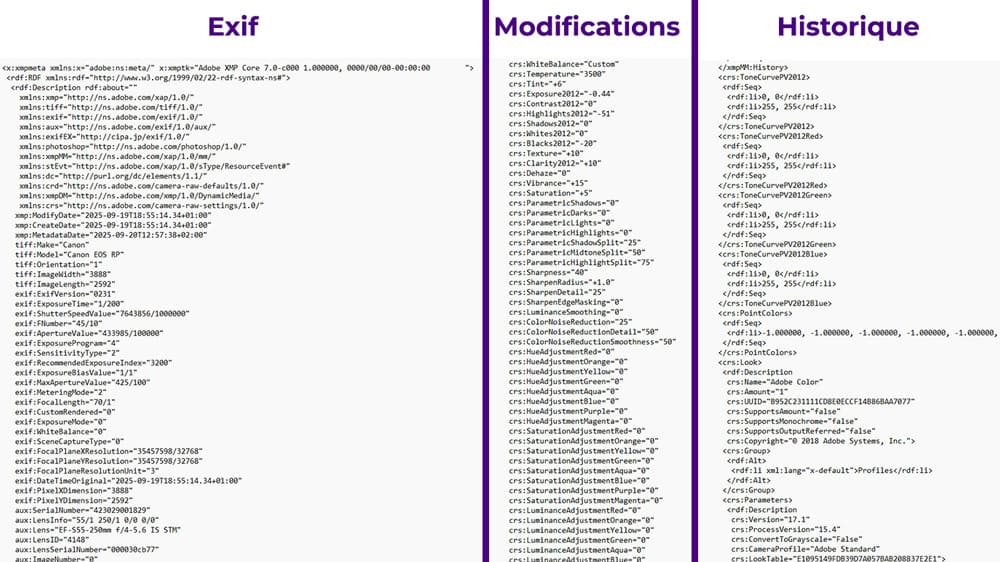
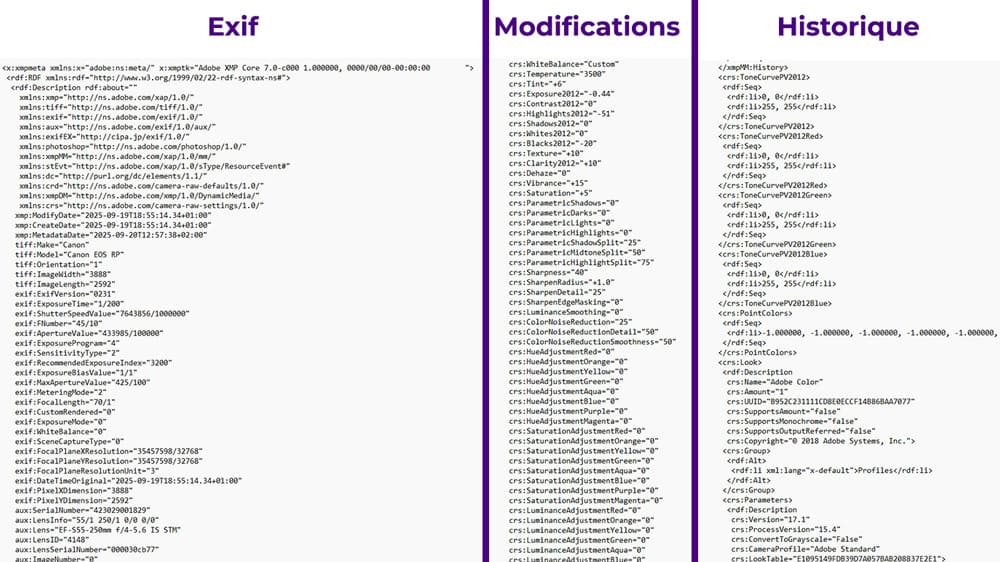
Imaginez la taille que peuvent atteindre vos fichiers si vous les modifiez plusieurs fois ! Ainsi, il sera intéressant de supprimer les métadonnées XMP, par ailleurs il n’y pas non plus d’intérêt à conserver la vignette de l’image (enregistrée à l’intérieur de l’image) qui est exportée pour le web.
« D’ailleurs est-ce que toutes les images ont des métadonnées ? »
Non pas forcément. Comme on le verra plus tard dans cet article, certaines personnes suppriment toutes les métadonnées de leurs photos avant de les partager, ce qui donne des photos sans aucune métadonnée.
Comment lire les métadonnées d’une photo ?
Quand vous voyez une superbe photo sur internet, comme une photo de la Voie Lactée, vous vous dîtes : « Je veux faire la même ! ».
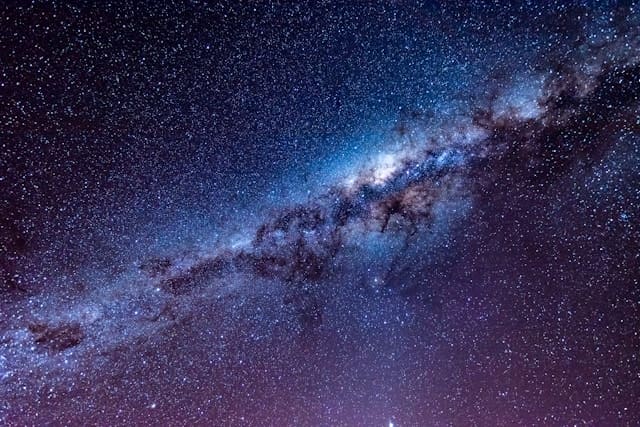
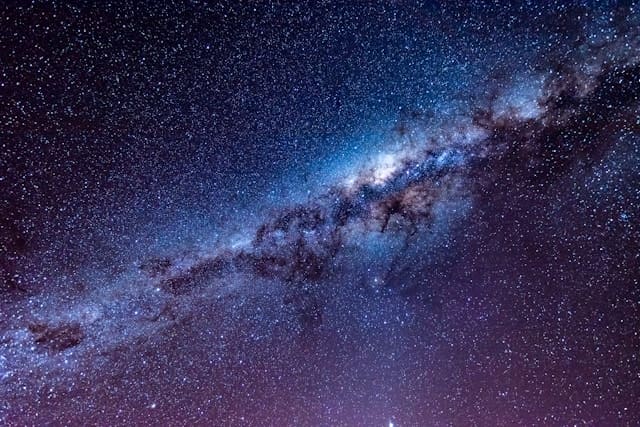
Dans cette situation, les métadonnées peuvent vous donner de précieuses indications sur les paramètres d’exposition et la distance focale par exemple (cette photo a été prise avec un NikonD750 à 16 mm, au niveau des réglages: f/2.8, 20 s, ISO 2500).
Pour lire les Exif d’une photo que vous trouvez sur internet, il existe de nombreuses possibilités : sites Web, extensions, visionneuses spécialisées, systèmes d’exploitation, logiciels… D’ailleurs, savoir lire les Exif est aussi utile pour vos propres photos (comme on l’a déjà vu plus haut).
Afficher les Exif d’une photo trouvée sur internet n’est pas toujours simple
1 – Le seul format de fichier compatible avec le Web (en termes de taille) capable de gérer les données EXIF est le format JPEG. Ce qui signifie que vous ne pouvez souvent pas lire les données d’autres formats d’image comme les photos GIF ou PNG.
2 – Certains photographes suppriment volontairement les données Exif de leurs photos pour protéger leur travail et leur style. D’autres le font pour alléger la photo et accélérer le chargement de leurs pages web (bien que le poids des EXIF soit minime). En fin compte, peu de photographes laissent des Exif pour que d’autres puissent les voir et en tirer des enseignements (et parmi ceux qui les laissent, peu savent que leurs photos ont des Exif).
3 – Même si les photos contiennent des Exif, elles sont difficilement accessibles, car elles ne sont pas intégrées directement à l’image, mais dans un fichier lié à l’image. Ainsi des outils spécifiques sont nécessaire pour les lire.
Comment lire les métadonnées d’une photo avec un site web ?
Un moyen possible pour consulter les données Exif d’une photo consiste à charger vos images sur un site Web.
Cette méthode présente l’avantage d’être facile à réaliser. En revanche, si vous avez grand nombre de photos et qu’elles sont lourdes, cela peut prendre un certain temps en fonction de votre connexion internet. Cette solution est donc préférable si vous recherchez uniquement les données Exif d’un petit nombre d’images (ou que vous avez une excellente connexion).
L’autre risques liés à l’utilisation de visionneuses Exif en ligne est que vous téléchargez vos images sur un site Web qui pourrait les utiliser à d’autres fins. Donc, je vous déconseille de l’utiliser pour des photos sensibles ou que vous comptez vendre (on ne sait jamais), essayez de lire les avis aussi avant d’utiliser ce type de site.
Remarque
Certains sites Web peuvent vous fournir plus de données que les outils intégrés à votre ordinateur (comme les ajustements réalisés au post-traitement).
Voici quelques sites Web qui pourraient vous être utiles pour consulter les données EXIF :
Ils sont en anglais mais globalement assez simples à comprendre (utilisez un traducteur comme Deepl si besoin).
Comment afficher les données Exif dans Firefox ?
Si vous utilisez le navigateur Firefox,
- téléchargez l’extension « Exif Viewer » ou « xIFR » en cliquant sur le bouton « Add to Firefox » / « Ajouter à Firefox »;
- redémarrez Firefox ;
- cliquez avec le bouton droit de la souris sur une image et cliquez sur « Exif Viewer » ou « View Exif Data » pour afficher les Exif, une nouvelle fenêtre similaire à celle-ci devrait s’afficher :
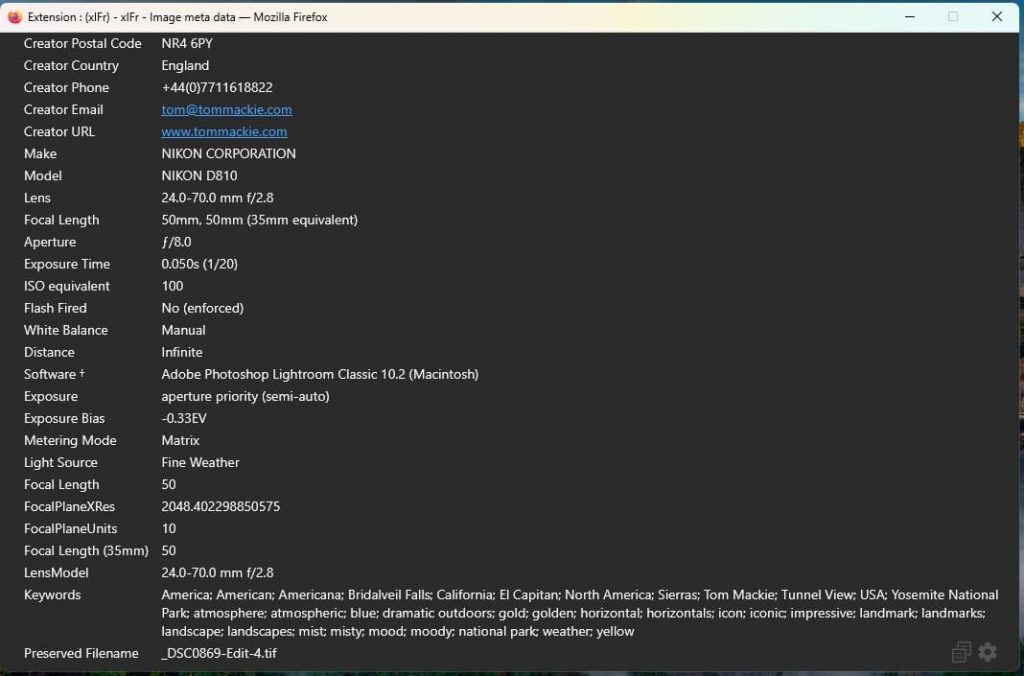
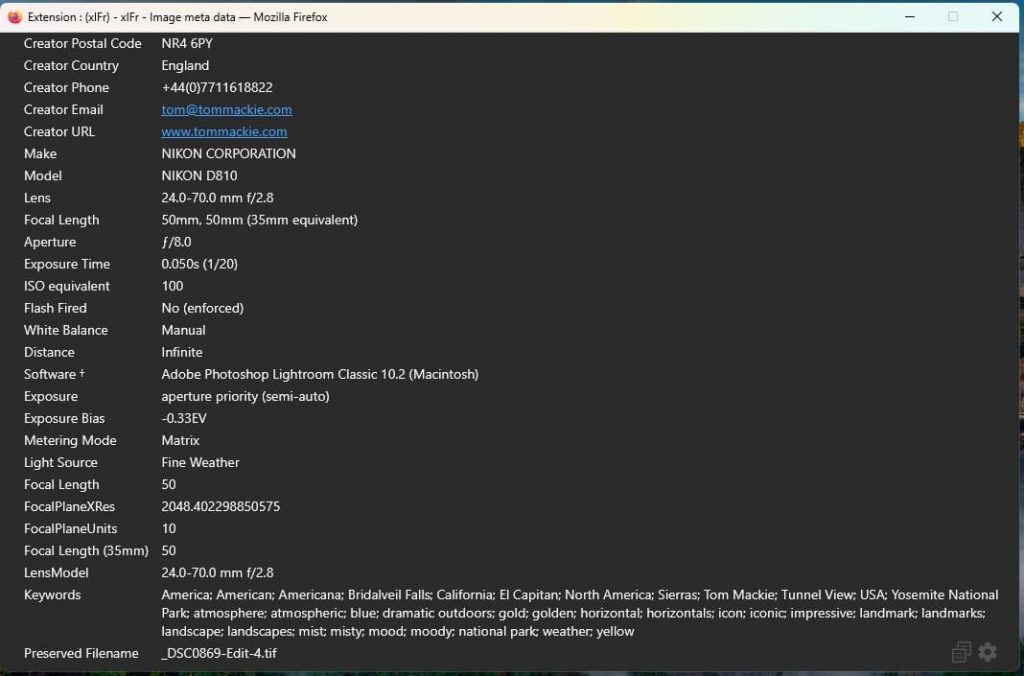
Comme vous pouvez le voir sur la capture d’écran ci-dessus, les informations Exif indiquent par exemple :
- que la photo est de Tom Mackie ;
- qu’elle a été prise avec un D810 et un 24-70 mm f/2.8 ;
- les réglages sont : f/8.0, 1/20s, ISO 100 et 50 mm ;
- la photo a été prise sans flash ;
- etc.
Vous pouvez essayer avec les photos présentes sur cette page par exemple.
Remarques
Les miniatures ne contiennent généralement pas de données Exif. Ainsi, lorsque vous voyez une miniature cliquable, ouvrez l’image en entier, puis faîtes un clique droit et cliquez sur l’extension avec l’image en taille réelle.
Il arrive qu’aucune métadonnées ne soit trouvée, dans ce cas, essayez avec l’extension d’un autre navigateur comme Google Chrome (dont on va parler juste après).
Comment afficher les données Exif dans Google Chrome ?
Si vous préférez utiliser le navigateur Chrome, il existe également une extension similaire qui permet d’afficher les données EXIF.
- Téléchargez et installez « EXIF Viewer » ou « Exify » en cliquant sur « Ajouter à Chrome » ;
- cliquez avec le bouton droit sur n’importe quelle photo que vous rencontrez sur internet ;
- cliquez sur « View EXIF info » ou « Show EXIF », ce qui fera apparaître une fenêtre contextuelle comme celle-ci :
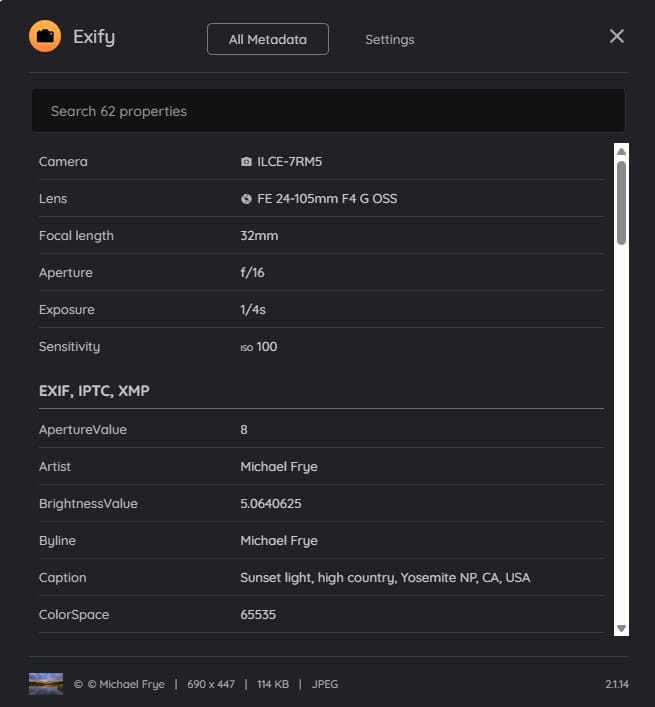
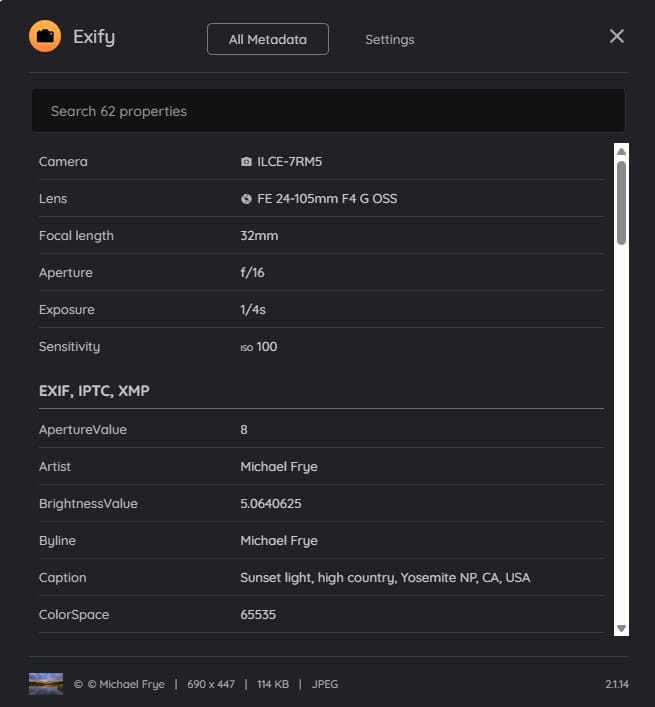
Comme vous pouvez le voir sur la capture d’écran ci-dessus, les informations Exif indiquent par exemple :
- que la photo est de Michael Frye ;
- qu’elle a été prise avec un Sony ILCE-7RM5 et un 24-105mm F4 G OSS ;
- les réglages sont : f/16, 1/4 s, ISO 100 et 32 mm;
- etc.
Vous pouvez essayer avec les photos de cette page par exemple.
Remarques
Les miniatures ne contiennent généralement pas de données Exif. Ainsi, lorsque vous voyez une miniature cliquable, ouvrez l’image en entier, puis faîtes un clique droit et cliquez sur l’extension avec l’image en taille réelle.
Il arrive qu’aucune métadonnées ne soit trouvée, dans ce cas, essayez avec l’extension d’un autre navigateur comme Firefox (qu’on a vu juste avant).
Comment afficher les données Exif sur son appareil photo ?


Crédit : Luis Quintero
Il est possible de consulter les données Exif d’une photo immédiatement après l’avoir prise :
- Une fois la photo prise, mettez vous en mode lecture ▶️ ;
- Appuyez sur la touche « Info » ou « Disp » en fonction de votre boîtier ;
- les données Exif importantes s’affichent sur l’écran LCD de l’appareil photo.
Consultez le manuel de votre appareil photo ou effectuez une recherche en ligne pour découvrir comment afficher les données EXIF sur votre modèle d’appareil photo.
Comment afficher les données Exif dans le système d’exploitation ?
C’est le moyen le plus rapide et le plus simple pour lire les métadonnées de vos photos qui se trouvent déjà sur votre ordinateur. Vous n’obtiendrez pas autant de données qu’avec d’autres moyens vus ci-dessus, mais vous aurez accès aux données Exif les plus utiles.
En revanche, cette méthode peut être un peu plus lente que les précédentes pour lire les métadonnées de photos que vous trouvez en ligne, car vous devrez d’abord les télécharger.
Comment afficher les Exif sur Windows ?
Pour afficher les métadonnées d’une image sous Windows
- cliquez avec le bouton droit de la souris sur la photo ;
- cliquez sur « Propriétés » ;
- puis cliquez sur l’onglet « Détails » pour afficher les données Exif, vous pouvez faire descendre l’ascenseur à droite pour voir plus d’informations.
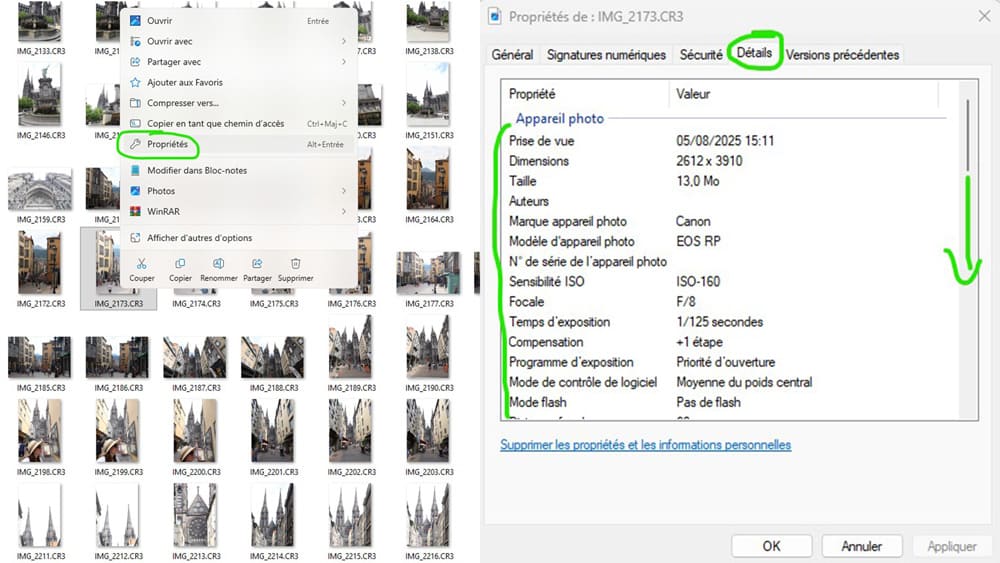
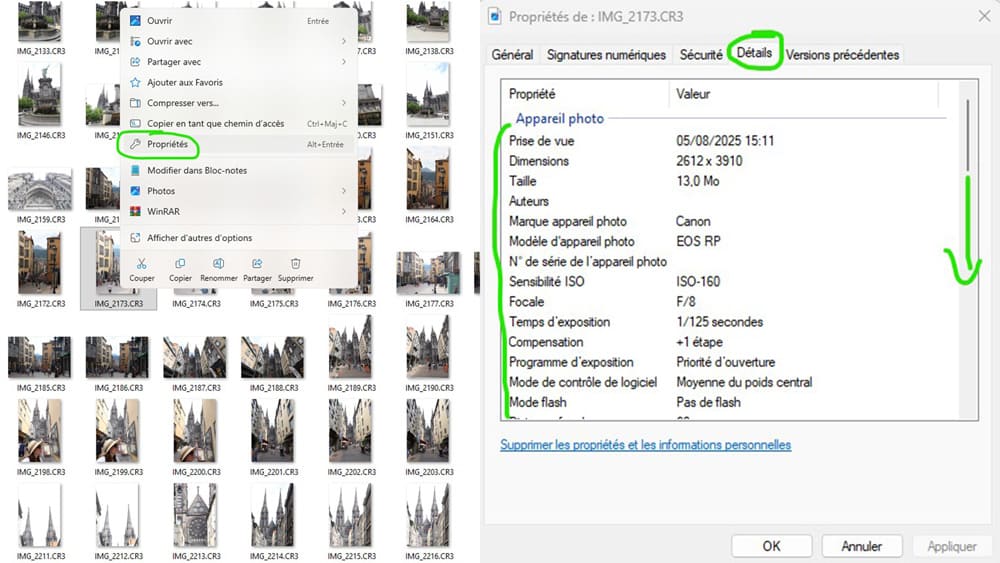
Comment afficher les Exif sur MacOS ?
Méthode 1 – Avec « Aperçu » pour voir les métadonnées complètes : ouverture, temps de pose, ISO, focale, boîtier, objectif, etc.
- ouvrez l’image avec « Aperçu » (par défaut sur Mac) ;
- allez dans le menu « Outils » ;
- sélectionnez « Afficher l’inspecteur » (ou
Commande + I) ; - cliquez sur l’onglet « Exif » en haut de l’inspecteur.
Méthode 2 – Avec le « Finder », vous verrez les infos principales (taille du fichier, dimensions en pixels, date, localisation si disponible) ; les données techniques (ouverture, temps de pose, ISO) n’apparaissent pas ici.
- Dans le « Finder », cliquez avec le bouton droit de la souris sur le fichier image ;
- cliquez sur « Obtenir des informations ».
Méthode 3 – Avec l’application « Photos », vous verrez les infos de base ainsi que certaines données Exif (appareil photo, ouverture, temps de pose, ISO et distance focale).
- ouvrez l’image dans l’application « Photos » ;
- cliquez sur le bouton (i) ou utilisez le raccourci Commande + I
Comment afficher les Exif sur Linux ?
Méthode 1 – Avec un visualiseur d’images (graphique)
La plupart des distributions Linux ont un lecteur d’images qui affiche les Exif de base :
Eye of GNOME (eog) → par défaut sur Ubuntu/GNOME :
- Ouvrez l’image avec « Visionneur d’images » (Eye of GNOME).
- Allez dans le menu « Image » > « Propriétés ».
- Onglet « Détails de l’image » (vous verrez ouverture, temps de pose, ISO, focale, appareil).
Gwenview (KDE) :
- Ouvrez l’image dans « Gwenview ».
- Faites Ctrl+I ou « Affichage » > « Informations ».
- Les données Exif s’affichent dans le panneau latéral.
Méthode 2 – En ligne de commande (rapide et complet)
Avec exiftool (le plus puissant et complet), affiche toutes les métadonnées (techniques, GPS, auteur, etc.). :
exiftool photo.jpgAvec exif (plus simple, moins détaillé), donne les informations essentielles (ouverture, temps de pose, ISO, distance focale). :
exif photo.jpgPour installer (si ce n’est pas déjà fait) :
sudo apt install libimage-exiftool-perl # pour exiftool
sudo apt install exif # pour exifMéthode 3 – Avec un gestionnaire de photos (plus visuel)
- Shotwell (GNOME) : ouvre l’image, puis « Photo » > « Informations ».
- digiKam (KDE) : clic droit > « Propriétés » > « Métadonnées ».
Comment afficher les Exif avec une visionneuse photo ?
Les moyens vus jusqu’ici donnent des informations assez limitées par rapport à toutes les informations Exif contenues dans le fichier photo. Il existe de nombreux outils qui vous permettent d’aller plus loin : des visualiseurs Exif, des éditeurs Exif ou encore des logiciels de post-traitement comme Adobe Lightroom.
Remarques
-La sélection de « Informations sur le fichier » (ou son équivalent) vous permet souvent d’explorer les données EXIF de manière plus approfondie.
-Tous les visualiseurs Exif ne se valent pas, et certaines données EXIF peuvent être extraites et présentées sous forme de chiffres bruts, ce qui peut être difficile à interpréter.
-La plupart des meilleurs logiciels de post-traitement intègrent une fonction de gestion Exif. C’est le cas notamment de Photoshop, Photoshop Elements, Lightroom, iPhoto et GIMP. À l’exception de GIMP, ces programmes peuvent être assez coûteux, et ne valent donc pas la peine d’être achetés uniquement pour visualiser des métadonnées. Cependant, si vous les possédez déjà, ils constituent un moyen pratique de le faire.
Il existe beaucoup de visionneuse de photos, tout est une question de préférence personnelle, voici les plus connues qui fonctionnent en général sur tous les systèmes d’exploitation :
- XnView MP (Linux, Windows, macOS) : en français, gratuite pour un usage personnel, très légère, affiche et trie selon les Exif, donne beaucoup de détails.
- Darktable (Linux, Windows, macOS) : en français, équivalent open source de Adobe Lightroom, Exif complets dans le module « Informations ».
- digiKam (Linux, Windows, macOS) : en anglais uniquement, open source, gestion avancée, EXIF détaillés et possibilité de les modifier.
- RawTherapee (Linux, Windows, macOS) : en anglais uniquement, gratuite, open source, affiche aussi les EXIF RAW.
- IrfanView (Windows uniquement) : en anglais, simple, rapide, Exif lisibles via « Image » > « Information ».
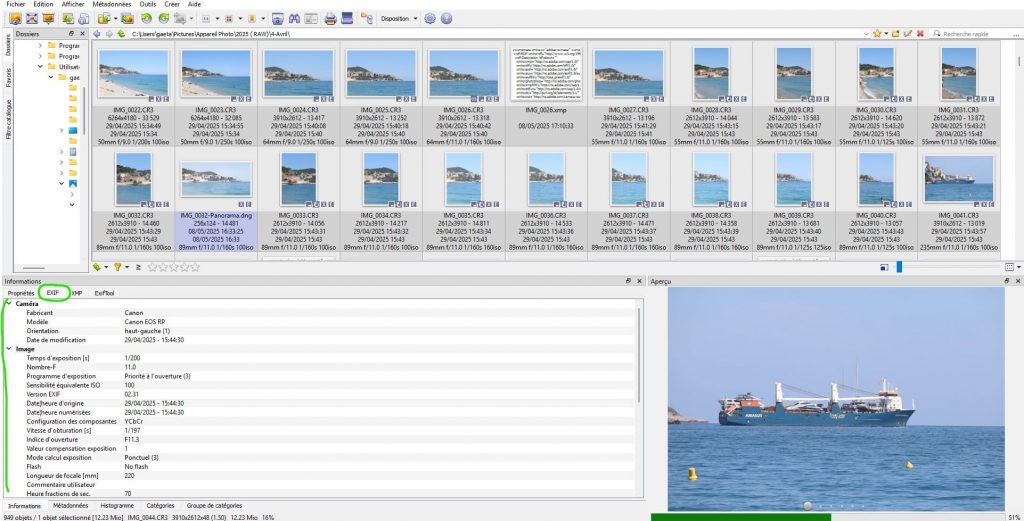
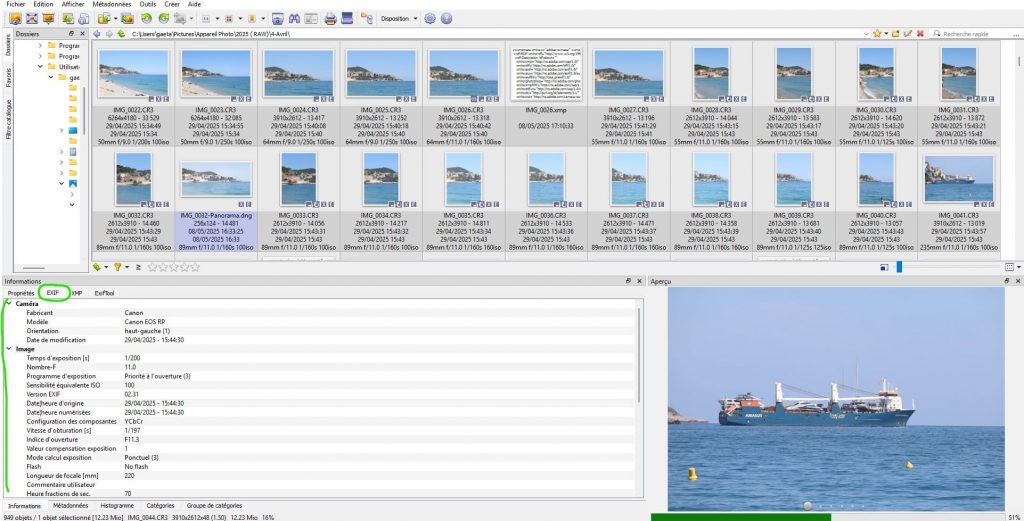
Une des visionneuse de photos la plus connue historiquement sur Windows est ACDSee. Mais il s’agit d’un logiciel payant.
Remarque pour les utilisateurs Canon
Si vous téléchargez des images sur le service de gestion de photos en ligne image.canon de Canon, vous pouvez afficher leurs métadonnées dans l’interface Web ou dans l’application image.canon.
Le logiciel gratuit Digital Photo Professional (DPP) de Canon fournit un résumé plus complet des données Exif pour les appareils photo EOS, accessible via « Affichage » > « Info ».
DPP affiche les informations de prise de vue en utilisant les mêmes termes et paramètres que ceux utilisés dans les menus de l’appareil photo, ce qui facilite l’analyse des données Exif. Il est également possible d’afficher les métadonnées XMP/IPTC dans le même panneau d’informations, ainsi que les détails résumant tout traitement effectué sur le fichier dans DPP.
Comment afficher les Exif dans Adobe Lightroom ?
Dans Adobe Lightroom il existe plusieurs façons d’afficher les données Exif.
Méthode 1 – Panneau Métadonnées (le plus complet)
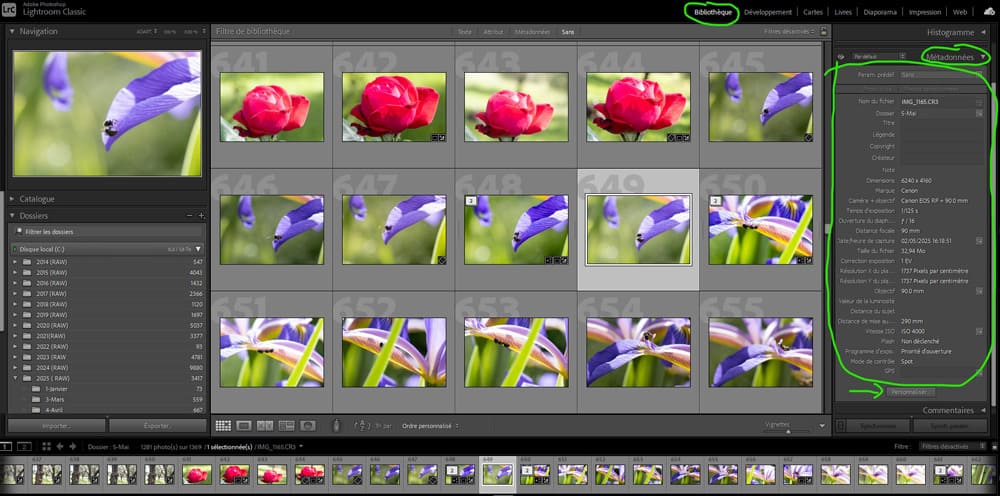
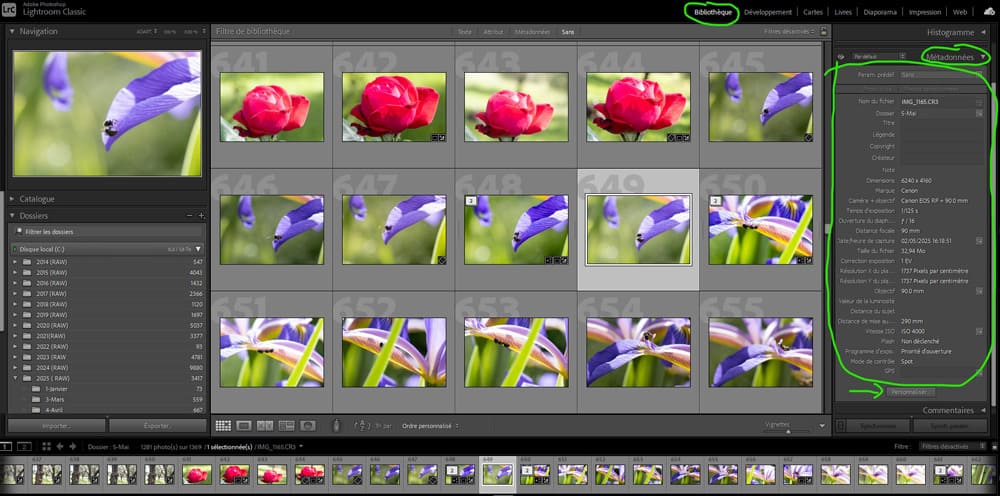
- Dans le module « Bibliothèque » ;
- panneau de droite > section « Métadonnées » ;
- cliquez en bas sur « Personnaliser » pour décider des métadonnées à afficher.
Permet d’afficher la quasi-totalité des informations Exif disponibles (boîtier, objectif, ouverture, vitesse, ISO, focale, etc.).
Méthode 2 – Filtre de bibliothèque (par métadonnées)
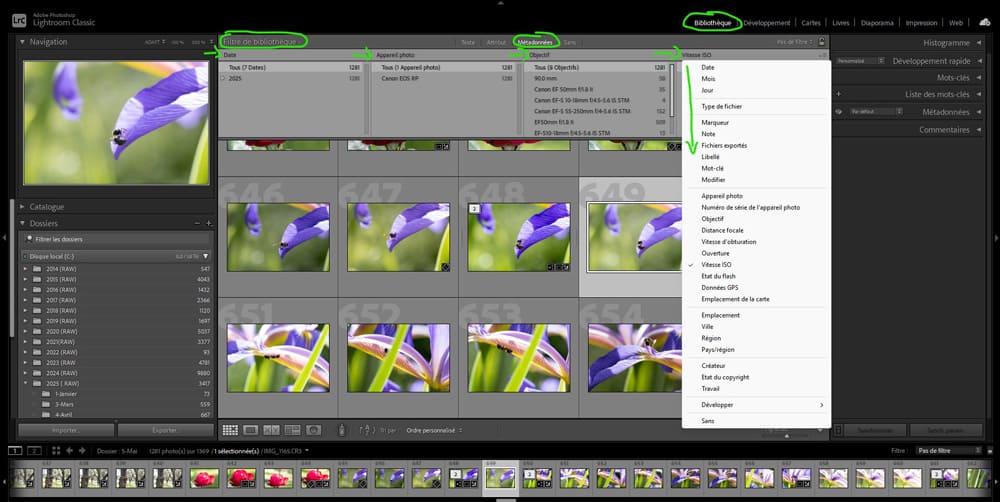
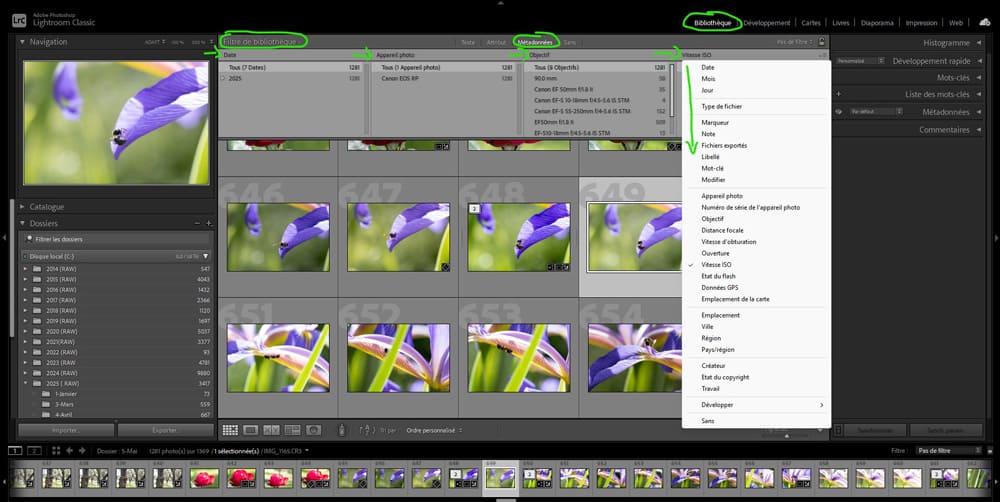
- Dans le module « Bibliothèque » ;
- activez la barre de filtres en cliquant sur « Métadonnées » (c’est en général paramétré sur « Sans » par défaut) .
Vous pouvez filtrer et rechercher vos photos par ouverture, focale, objectif, boîtier, ISO, date, etc. Cela vous permet de consulter rapidement les différents paramètres et les photos correspondantes.
Vous pouvez ajouter ou supprimer les paramètres filtrant à votre guise en cliquant sur les en-têtes, puis en cliquant sur un nouveau paramètre dans la liste.
Méthode 3 – Superposition en mode Loupe (i)
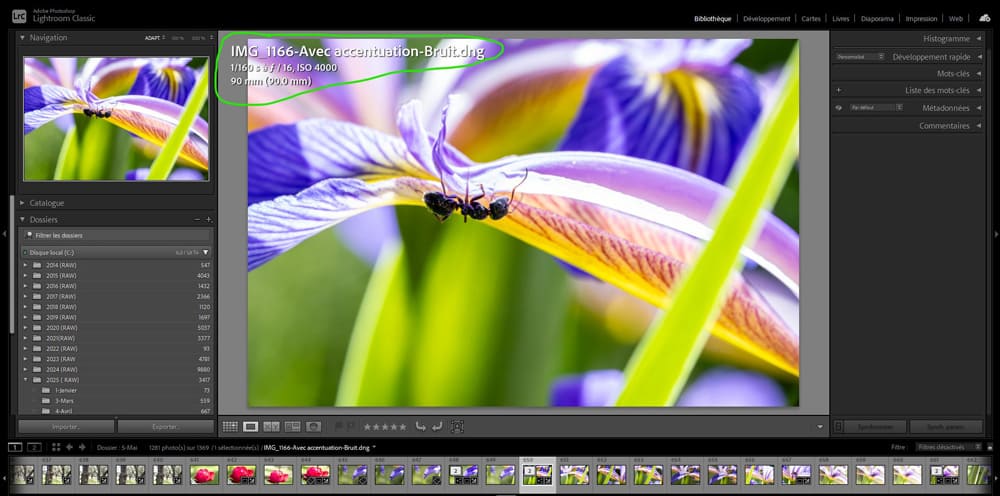
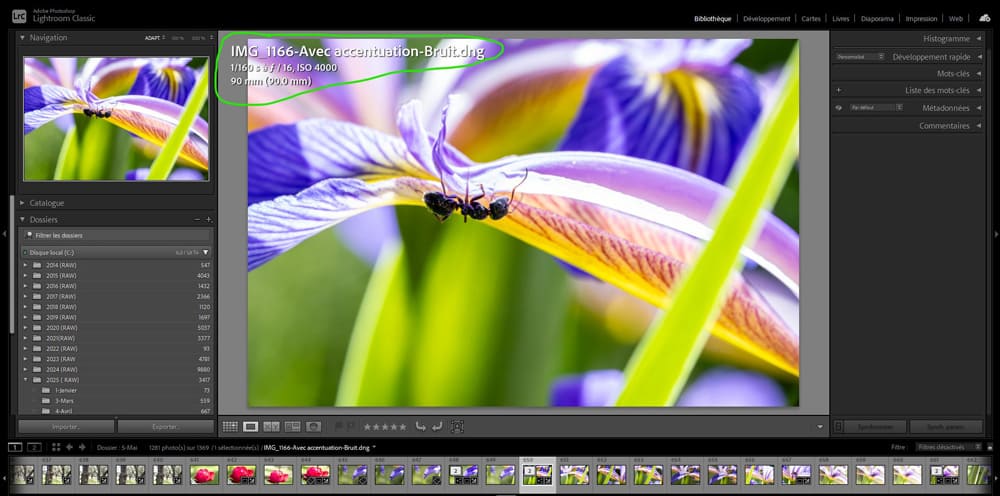
- Depuis le module « Bibliothèque » ou « Développement » appuyez sur la touche « E » de votre clavier pour vous mettre en mode loupe ;
- appuyez sur la touche
« I »de votre clavier pour afficher/masquer les informations ; - appuyez plusieurs fois sur la touche
« I »pour faore défiler différentes informations.
Lightroom superpose alors les données EXIF en haut à gauche de la photo (par défaut : ouverture, temps de pose, ISO, distance focale).
Personnaliser l’affichage des informations en mode grille et loupe
1 – Dans le module « Bibliothèque » ;
2 – appuyez sur les touches de votre clavier « CTRL » + « J » (sur Windows) ou « CMD » + « J » (sur Mac).
3 – les options d’affichage (grille et loupe) s’ouvrent.
Vous pouvez choisir quelles données Exif afficher en surimpression dans la grille ou dans la loupe.
Comment exporter des photos avec des données Exif dans Adobe Lightroom
Maintenant que vous savez comment afficher les données Exif à l’aide de divers outils, voyons comment vous pouvez exporter des photos en conservant les données Exif qu’elles contiennent.
Je vais vous expliquer le processus avec Adobe Lightroom, mais si vous utilisez un autre outil de post-traitement, celui-ci devrait également pouvoir gérer ce processus.
- Sélectionnez une photo que vous souhaitez exporter,
- clique droit « Exporter » > « Exporter… » ;
- vous arrivez sur cette fenêtre :
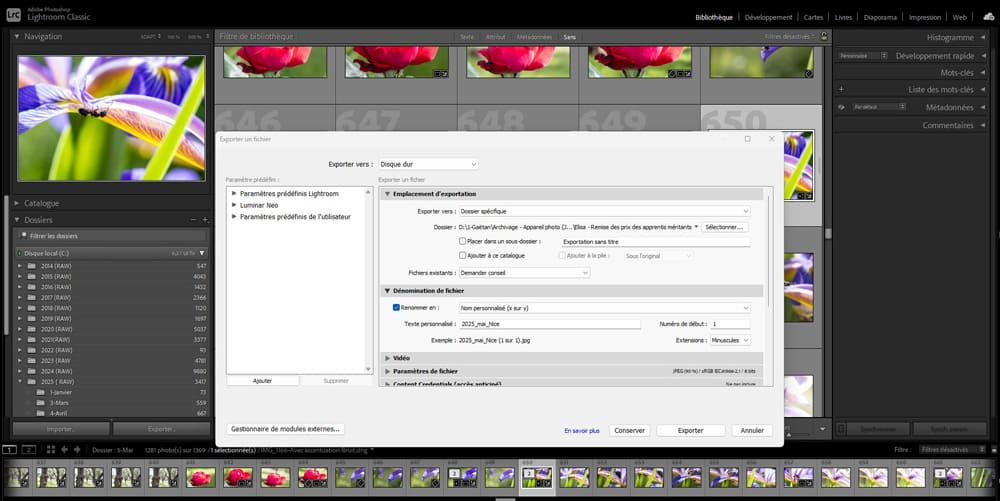
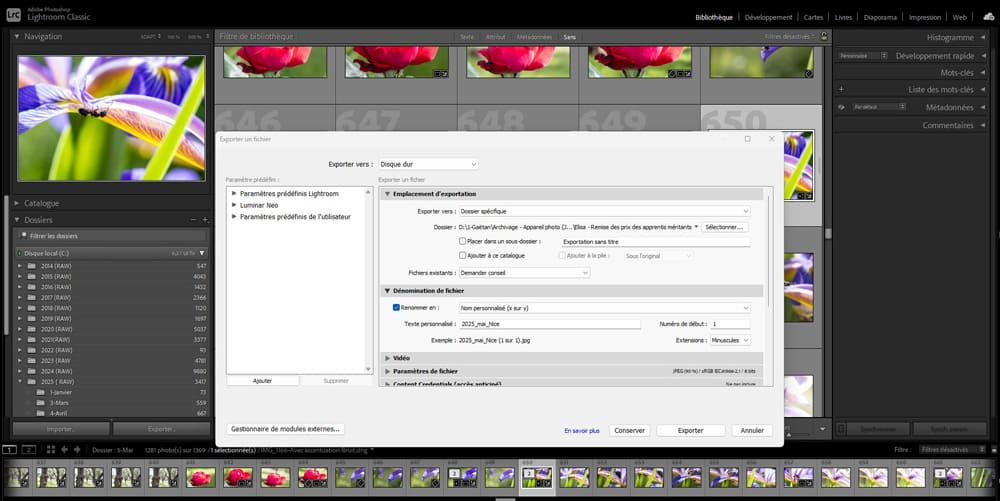
Vous trouvez un champ « Métadonnées », qui décrit les données Exif qui accompagneront la photo. Si « Toutes les métadonnées » est sélectionné, toutes les données Exif seront intégrées à l’image JPEG exportée.
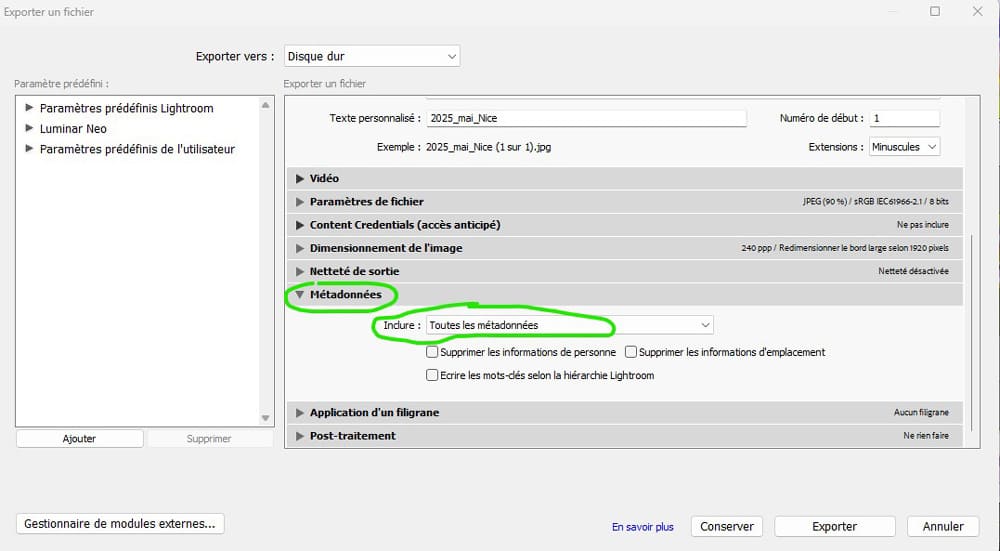
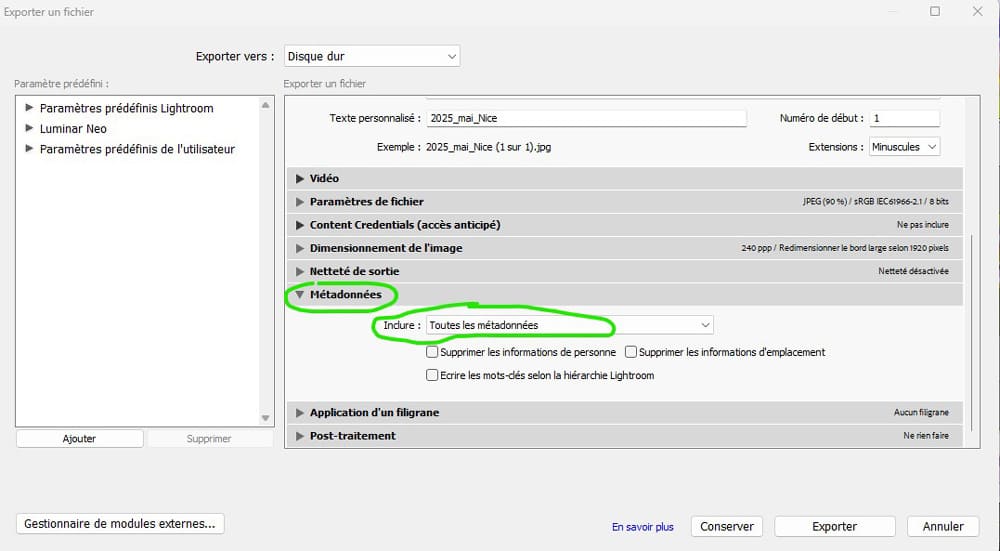
Pourquoi mes données Exif sont-elles manquantes ?
Si vous avez pris des photos, que vous les avez transférées sur votre ordinateur, puis que vous les importez dans Adobe Lightroom et que vous ne voyez rien quand vous appuyez sur I en mode loupe (E), en général, ça signifie que vous utilisez un objectif qui ne dispose d’aucun composant électronique et qui ne peut donc fournir aucune information à l’appareil photo concernant les paramètres réglés.
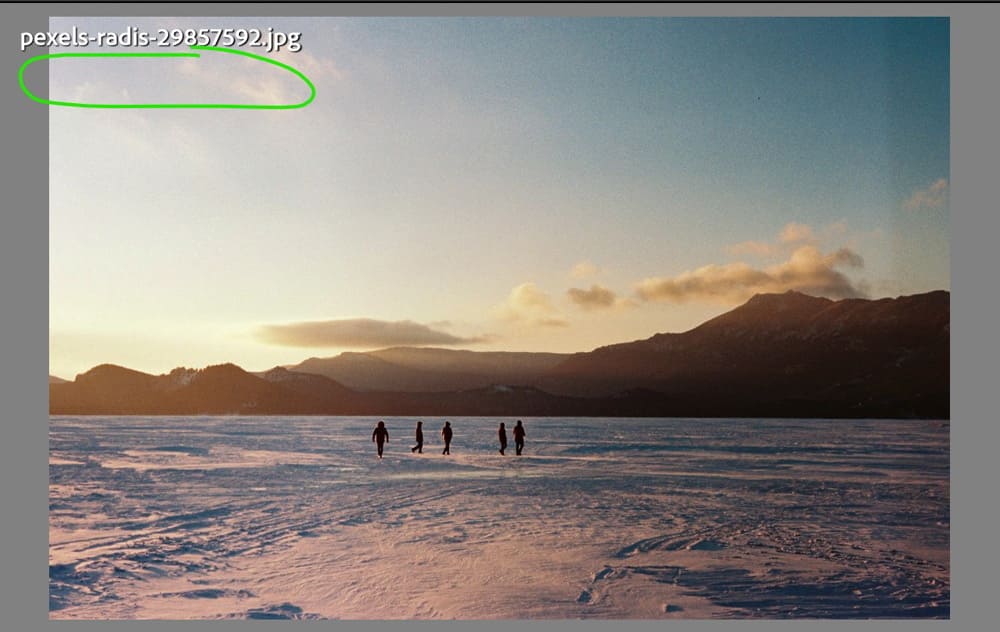
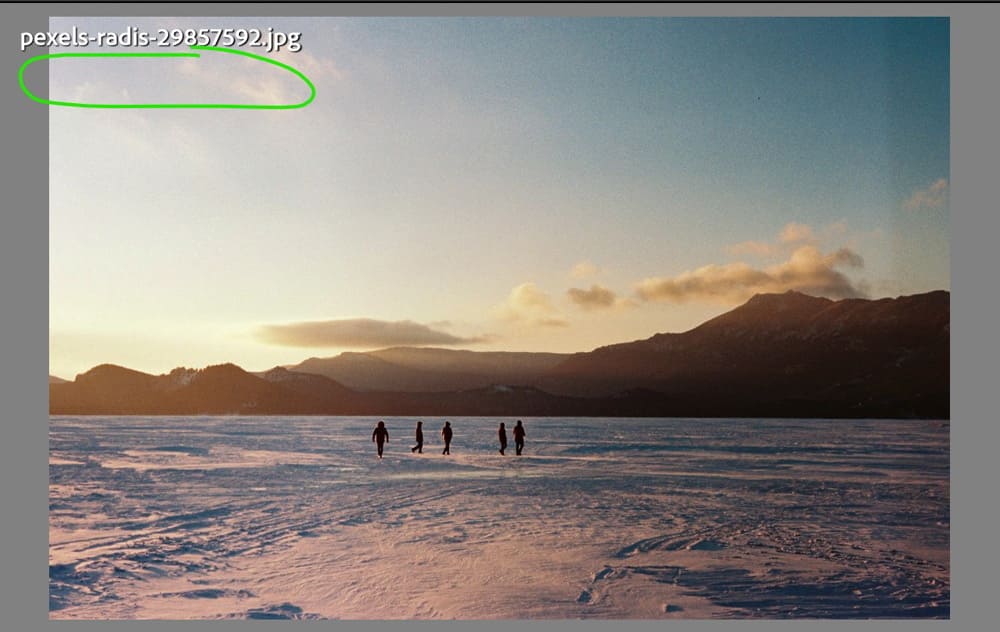
Souvent, vous ne pouvez rien faire pour remédier à cela, à moins de revenir à l’ancienne méthode et de noter les données Exif manquantes pour chaque photos afin de les saisir ultérieurement.
Remarque
Les reflex numériques Nikon ont la capacité de lire mécaniquement le réglage d’ouverture de vos anciens objectifs Nikkor AIS, ce qui est très pratique, et vous pouvez saisir manuellement la distance focale et l’ouverture maximale pour plusieurs objectifs.
Comment ajouter/modifier des métadonnées à une photo ?
Vous ne pouvez pas modifier ou altérer les informations de base telles que l’ouverture ou les réglages ISO que vous avez utilisés.
Cepdant, il est possible d’ajouter d’autres métadonnées à vos photos.
La plupart des reflex et hybrides récents (Canon, Nikon, Sony, Fujifilm, Olympus, Panasonic…) ont une option dans le menu pour ajouter votre nom (ou pseudonyme) et une mention de copyright (ex. « © 2025 Ton Nom – Tous droits réservés »). Ces informations sont ensuite inscrites automatiquement dans les métadonnées EXIF/IPTC de chaque photo.
Mais ce n’est pas disponible sur tous les modèles (souvent réservé aux gammes experts/pros). Et ce n’est pas une protection juridique absolue, ça reste une information dans les métadonnées que l’on peut supprimer/modifier assez facilement.
Généralement, vous pouvez ajouter ces informations depuis le menu « Configuration » (ou Setup), parfois appelé « Réglages des fonctions » ou « Paramètres utilisateur ».
- Sur Canon → Menu Configuration > « Informations copyright » (nom + droits d’auteur).
- Sur Nikon → Menu Configuration > « Infos copyright ».
- Sur Sony → Menu Setup > « Copyright Info » (sur les récents).
Remarque pour les utilisateurs Canon
Canon EOS Utility vous permet d’enregistrer des métadonnées IPTC dans l’appareil photo. Ces informations seront alors automatiquement ajoutées à chaque image que vous prenez.
La date et l’heure peuvent aussi être modifiées dans l’appareil photo. Consultez le menu de votre appareil photo : l’une des dernières options du système vous permet généralement de définir la date et le fuseau horaire corrects.
Vous pouvez aussi modifier les coordonnées GPS. Par exemple, dans le module « Carte » d’Adobe Lightroom, vous pouvez facilement charger un journal GPS que vous avez créé sur votre téléphone pendant un voyage et lui faire ajouter automatiquement ces données de localisation à toutes les images que vous avez capturées pendant votre voyage !
En revanche, comme on le verra un peu plus après, on peut supprimer complètement ou partiellement les métadonnées.
Comment ajouter des mots-clés et des légendes aux données Exif ?
Vous pouvez aussi ajouter ultérieurement des métadonnées IPTC ou XMP supplémentaires à l’aide d’un logiciel ou d’une application de gestion et d’édition d’images.
Les légendes et les mots-clés qui décrivent le nom et le titre d’un sujet, par exemple, ou une espèce sauvage ou un événement, peuvent constituer une ressource utile pour référence future.
Remarque
Si vous êtes photographe professionnel dans une agence, ces ajouts ne sont pas seulement utiles, ils sont indispensables. Enregistrer ces informations dans les fichiers image peut s’avérer précieux lorsque, par exemple, vous êtes en mission et que vous envoyez des images à une agence photo ou à un éditeur via FTP.
Sur Adobe Lightroom, c’est plutôt simple :
- Dans le module « Bibliothèque » > Panneau de droite ;
- Déroulez la section « Mots-Clés » pour ajouter des mots-clés ;
- Déroulez la section « Métadonnées », et ajoutez une légende dans le champ « Légende »
Je vous explique plus en détail ici comment ajouter des mots-clés à vos photos.
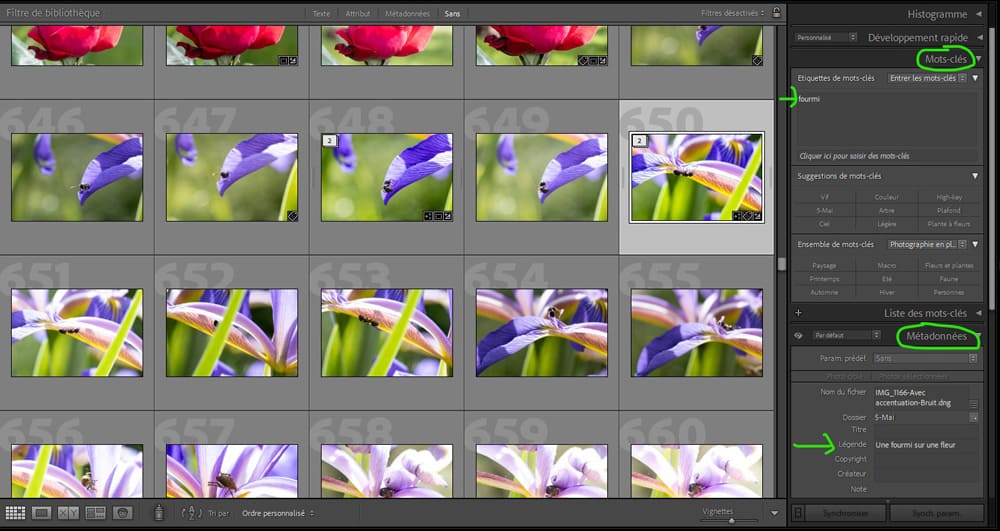
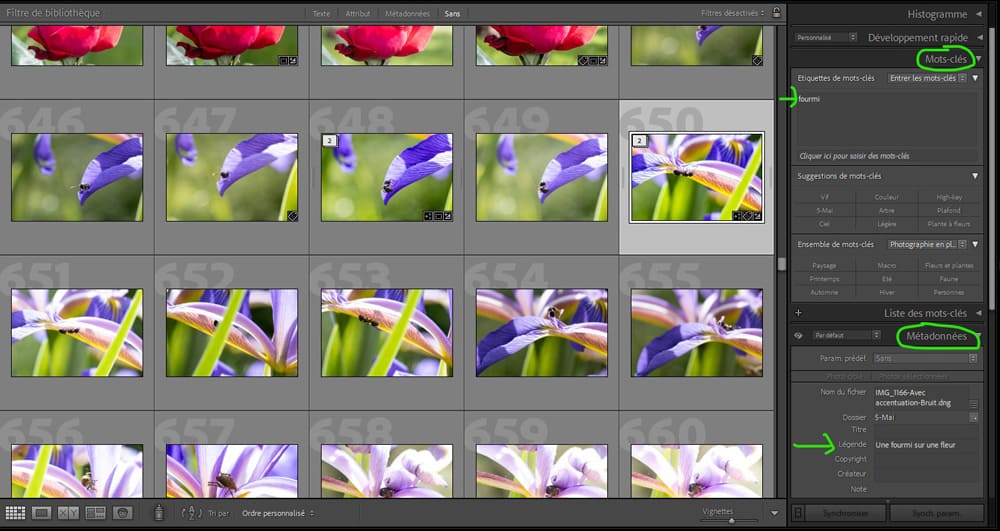
Pour les utilisateurs Canon
Connectez votre appareil photo Canon à un ordinateur et utilisez EOS Utility pour enregistrer les métadonnées IPTC dans l’appareil photo avant une prise de vue :
1 – Sélectionnez « Camera settings » (Paramètres de l’appareil photo) dans la fenêtre principale d’EOS Utility ;
2 – Choisissez « Register IPTC information » (Enregistrer les informations IPTC) dans la liste des options ;
3 – Remplissez les champs de votre choix (légende, mots-clés, coordonnées…) ;
4 – Cliquez sur « Apply to camera » (Appliquer à l’appareil photo).
Les informations seront alors automatiquement ajoutées à toutes les photos que vous prendrez par la suite avec cet appareil photo.
L’application Canon Mobile File Transfer (MFT) pour iOS et Android simplifie encore davantage ce processus en permettant de créer, modifier et ajouter des métadonnées IPTC aux images avant ou après la prise de vue, pendant que vous êtes encore sur le terrain.
Grâce à cette application, des données telles que votre nom, les informations relatives aux droits d’auteur et les légendes peuvent être envoyées directement à l’appareil photo sous forme d’« en-têtes IPTC », qui seront ensuite intégrées aux images. En remplissant les champs de texte IPTC avec les informations nécessaires avant une sortie photo, vous gagnerez du temps par la suite.
L’application MFT permet également d’ajouter des géotags au moment où les images sont capturées sur un appareil photo compatible, ainsi que des mémos vocaux, ce qui vous permet de fournir des détails ou des instructions supplémentaires.
Quel est le risque des métadonnées ?
« Mais alors, est-ce que je dois supprimer les métadonnées de mes photos ? »
Dans un monde où les données Exif sont souvent partagées sur les réseaux sociaux, certaines pratiques et questions éthiques ont été soulevées concernant la publication des réglages utilisés pour prendre une photo, de votre emplacement et d’autres paramètres.
Alors pourquoi supprimer tout ou partie des données Exif ? Il existe plusieurs raisons :
- Pour supprimer des données sensibles telles que vos informations personnelles et votre position GPS de chaque photo que vous prévoyez d’envoyer ou de télécharger sur internet (le cas courant).
- Pour rester confidentiel/ discret. Certains paramètres (en particulier la localisation), peuvent avoir des répercussions sur la vie privée des personnes et l’environnement. Des lieux difficiles d’accès qui ont été enregistrés dans les données Exif ont été « découverts » et détruits par l’érosion, les déchets sauvages et d’autres impacts humains néfastes. Sur les réseaux sociaux en particulier, le partage de photos avec un emplacement spécifique soulève des questions de sécurité, car de nombreux smartphones enregistrent les coordonnées GPS dans leur Exif et les applications offrent la possibilité de les partager.
- Pour protéger votre travail et masquer les informations qui révèlent votre équipement photographique, vos réglages et votre post-traitement.
- Pour supprimer les données inutiles des fichiers JPEG afin de réduire leur taille (utile en cas de faible connexion ou pour accélérer le téléchargement de votre page), tout en conservant les données EXIF importantes comme les paramètres d’exposition et l’équipement utilisé.
Pour toutes ces raisons, il peut être intéressant de supprimer complètement ou partiellement ses métadonnées comme on va le voir dans la section suivante.
Comment supprimer les données Exif ?
Bien que les données EXIF soient très utiles, il peut arriver que vous préfériez ne pas partager des informations permettant de vous identifier, de localiser votre position, de reconnaître votre équipement photographique ou votre style.
C’est pour cette raison qu’une pratique très courante chez de nombreux photographes consiste à exporter leurs images sans certaines informations (paramètres d’exposition, reconnaissance faciale, coordonnées GPS…), tout en conservant les informations relatives aux droits d’auteur et autres données essentielles.
C’est pour cette raison que dans cette section on va voir comment vous pouvez supprimer complètement ou partiellement les données EXIF et XMP d’une photo. Globalement vous avez 2 choix
- supprimer complètement les métadonnées,
- supprimer sélectivement/partiellement les métadonnées.
Remarque
Si vous hébergez et publiez des images en ligne, certains services peuvent supprimer automatiquement les métadonnées intégrées pour des raisons de confidentialité.
Le service de gestion de photos en ligne image.canon offre la possibilité de générer une version « miniature » d’une image (un fichier JPEG jusqu’à 2 048 pixels), adaptée à une utilisation sur le Web ou dans une application. Cette miniature ne contiendra pas les métadonnées de l’image.
Remarque
Si vous travaillez avec une photo JPG que vous avez déjà modifiée et exportée, certaines applications vous permettent d’ajouter, de supprimer ou de retirer des données Exif ultérieurement. Adobe Bridge est l’une de ces applications ; elle est d’ailleurs incluse dans l’abonnement Lightroom/Photoshop.
Comment supprimer complètement les données Exif…
…sur Adobe Photoshop
- Allez dans « Fichier » > « Exportation » > « Enregistrer pour le Web (hérité)… »
- assurez-vous que « Métadonnées » est réglé sur « Sans » :
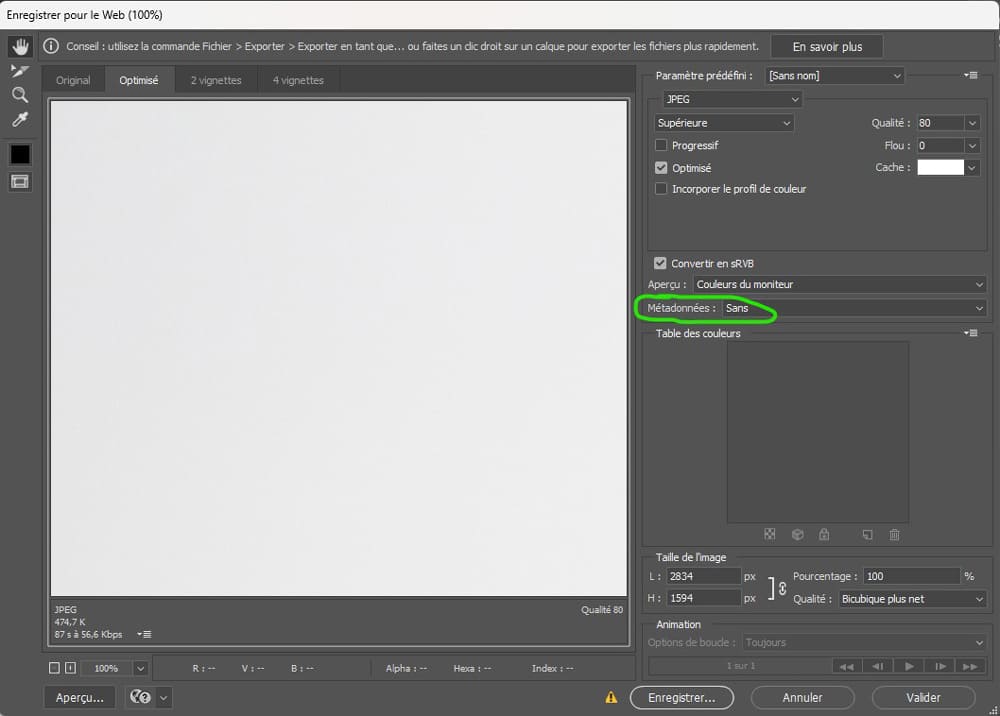
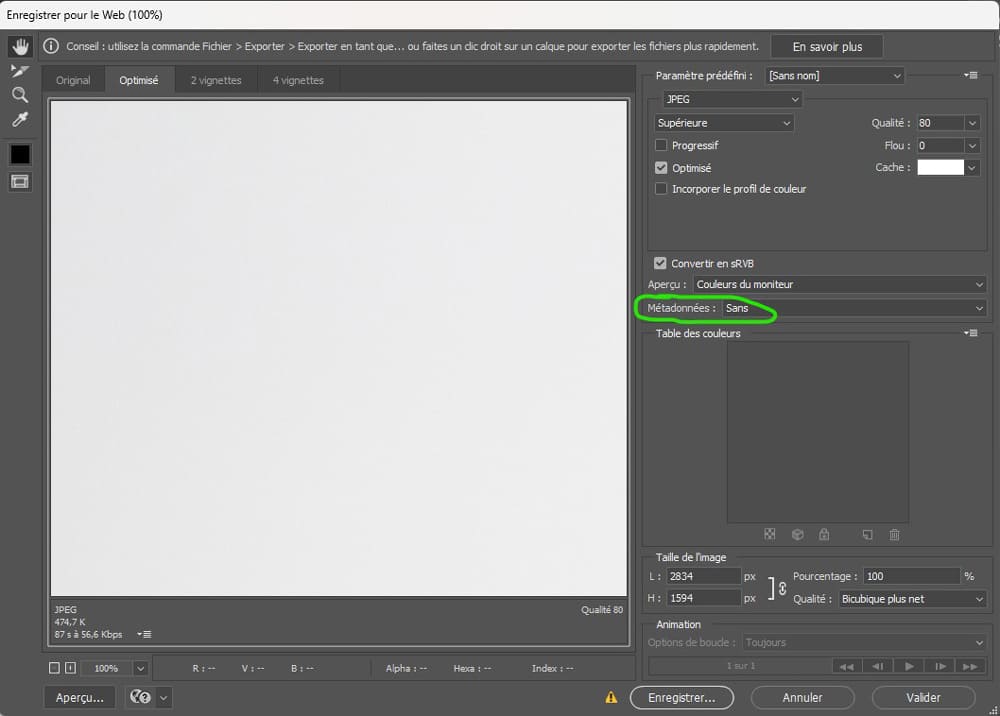
Une fois le fichier enregistré, toutes les données EXIF et XMP seront complètement supprimées.
…sur Adobe Lightroom
Adobe Lightroom ne propose pas d’option permettant de supprimer toutes les métadonnées (mais seulement partiellement comme on le verra plus en-dessous). Vous devez donc utiliser d’autres outils pour le faire. « ExifTool » est une valeur sûre pour effectuer cette tâche, car il est rapide et permet de traiter plusieurs photos à la fois.
- Téléchargez et installez ExifTool ;
- utilisez l’invite de commande suivante : exiftool -all= SourceFile.jpg (remplacez « SourceFile.jpg » par le nom du fichier JPEG dont vous souhaitez supprimer les données EXIF).
Toutes les métadonnées, y compris la vignette de l’image, seront alors supprimées du fichier.
Remarque
Si vous souhaitez supprimer les données EXIF de toutes les images d’un même dossier, remplacez le nom du fichier par « * » (sans guillemets) pour traiter toutes les images.
Vous pouvez également ajouter un indicateur supplémentaire si vous souhaitez que les fichiers soient modifiés sur place, au lieu de conserver l’original et d’en créer un nouveau sans les données EXIF : exiftool -all= -overwrite_original SourceFile.jpg
… sur DPP
- Allez dans Fichier > Convertir et enregistrer.
- Dans la fenêtre qui s’affiche, cliquez et maintenez enfoncé le menu déroulant à côté du paramètre Informations de prise de vue.
- Vous pouvez choisir de supprimer les informations de prise de vue ou uniquement les informations GPS, ou encore de conserver toutes les informations de prise de vue.
Vous avez également la possibilité d’inclure ou d’exclure les informations GPS lorsque vous transférez des fichiers sans fil depuis un appareil photo Canon compatible Wi-Fi vers un appareil mobile via l’application Canon Camera Connect. La suppression des données GPS d’une photo peut être une priorité pour les personnes qui souhaitent protéger leur vie privée, en particulier si celles-ci révèlent l’emplacement de leur domicile.
…sur Windows
Si vous avez un grand nombre d’images dont vous devez supprimer les données EXIF, je vous recommande d’exécuter ExifTool directement à partir d’une invite de commande.
- Téléchargez et installez ExifTool ;
- copiez toutes vos photos dans un dossier (par exemple : « C:\ExifTool ») ;
- appuyez sur les touches Windows + r > dans la zone Exécuter écrivez « cmd » > cliquez sur « OK » ;
- entrez la commande suivant :
cd "C:\ExifTool"
RemoveJunkEXIF.bat *.jpgRemarque
Si vous avez placé ExifTool dans un autre dossier, il suffit de modifier le chemin d’accès ci-dessus et tout devrait fonctionner parfaitement.
…sur MacOS
ImageOptim est un programme gratuit et facile à utiliser qui supprimera toutes les métadonnées d’une photo en quelques secondes.
ATTENTION
Cette opération est irréversible.
Si vous souhaitez conserver une copie des métadonnées, il est préférable de faire deux copies de l’image et de n’en supprimer qu’une seule.
À l’heure actuelle, ImageOptim ne semble pas prendre en charge la compression Apple .HEIC, vous devrez donc convertir les photos au format .JPG ou .PNG. Vous pouvez modifier divers paramètres, mais veillez à le faire avant de glisser-déposer les images dans le logiciel.
Sinon, comme pour Windows, si vous avez un grand nombre d’images dont vous devez supprimer les données EXIF, je vous recommande d’exécuter ExifTool directement à partir d’une invite de commande.
- Téléchargez et installez ExifTool ;
- copiez toutes vos photos dans un dossier (par exemple : « C:\ExifTool ») ;
- appuyez sur « ⌘ Command + Espace » pour ouvrir Spotlight > Tapez « Terminal » > appuyez sur « Entrée »
- entrez la commande suivant :
cd /Users/YourName/Desktop
sh RemoveJunkEXIF.sh *.jpgRemarque
Si vous avez placé ExifTool dans un autre dossier, il suffit de modifier le chemin d’accès ci-dessus et tout devrait fonctionner parfaitement.
…sur iOS et Android
Il est possible de désactiver la géolocalisation (enregistrement des données GPS sur vos photos) dans les paramètres ou dans votre application Appareil photo.
Si vous souhaitez conserver la géolocalisation mais supprimer la localisation d’une photo spécifique sur iOS, il vous suffit d’ouvrir l’application Photos, de balayer vers le haut et de sélectionner « Ajuster » sous la carte. À partir de là, vous pouvez modifier ou supprimer l’emplacement.
iOS et Android proposent tous deux applications gratuites permettant de supprimer complètement les métadonnées des photos : Exif Metadata pour iOS et Photo Metadata Remover pour Android.
Il existe également des applications pour smartphone qui permettent de modifier les métadonnées Exif des images enregistrées sur votre appareil. Pour les utilisateurs iOS, vous avez par exemple Exif Viewer by Fluntro qui est application de visualisation Exif. Ouvrez l’application, importez votre photo et modifiez les données Exif.
Comment supprimer sélectivement les données Exif…
… sur Adobe Lightroom
- Sélectionnez une photo que vous souhaitez exporter,
- clique droit « Exporter » > « Exporter… » ;
- vous arrivez sur cette fenêtre :
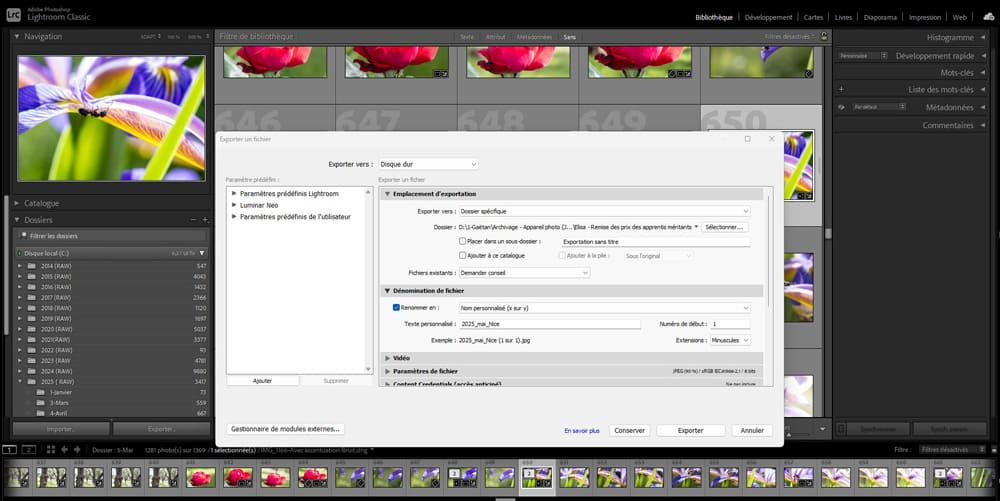
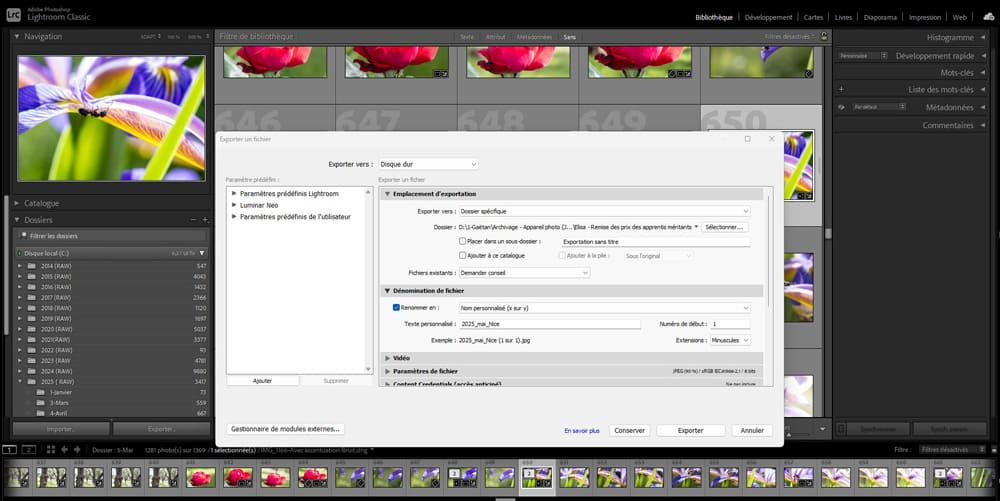
Recommandé : si vous souhaitez protéger votre vie privée et vous assurer que vos informations personnelles et votre position GPS ne soient pas extraites, cochez les deux cases :
- « Supprimer les informations personnelles »
- « Supprimer les informations de localisation ».
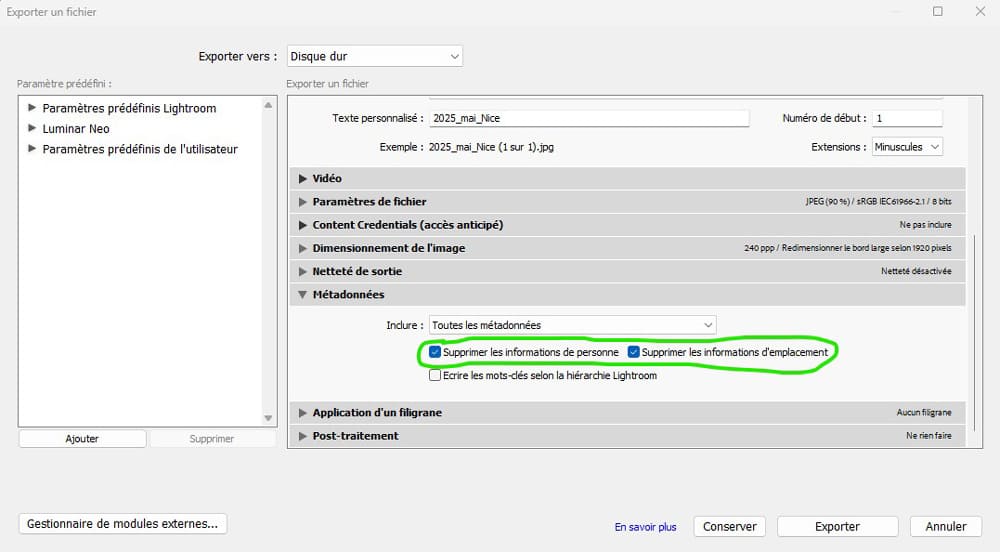
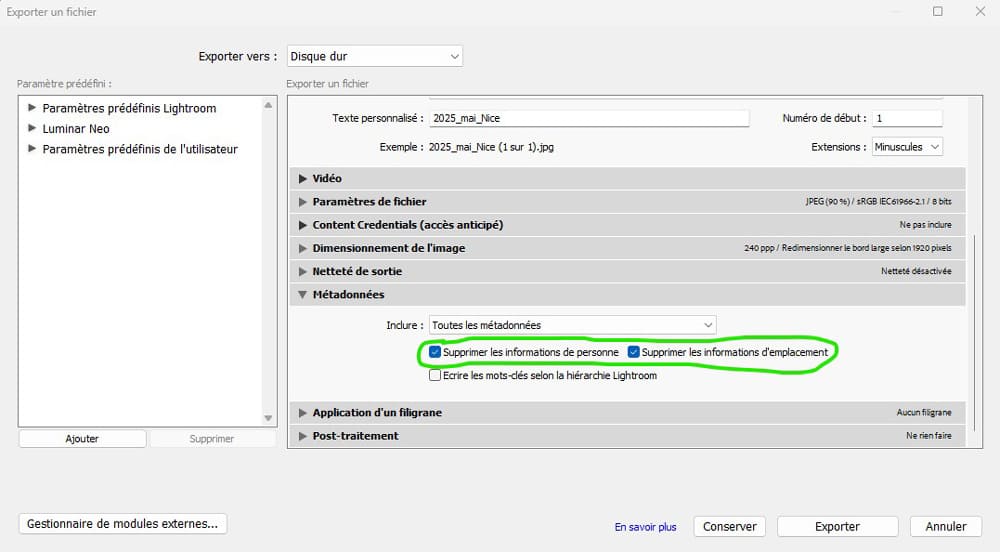
Par exemple, si vous extrayez une image que vous avez capturée avec un appareil photo ou un smartphone équipé d’un GPS et que vous n’avez pas coché la case « Supprimer les informations de localisation », vos données GPS seront enregistrées dans vos données EXIF, et quelqu’un d’autre pourrait utiliser ces informations pour suivre votre position.
Si vous souhaitez sélectionner le type d’informations que vous souhaitez extraire de Lightroom, vous pouvez cliquer sur le menu déroulant « Inclure » et choisir un autre paramètre.
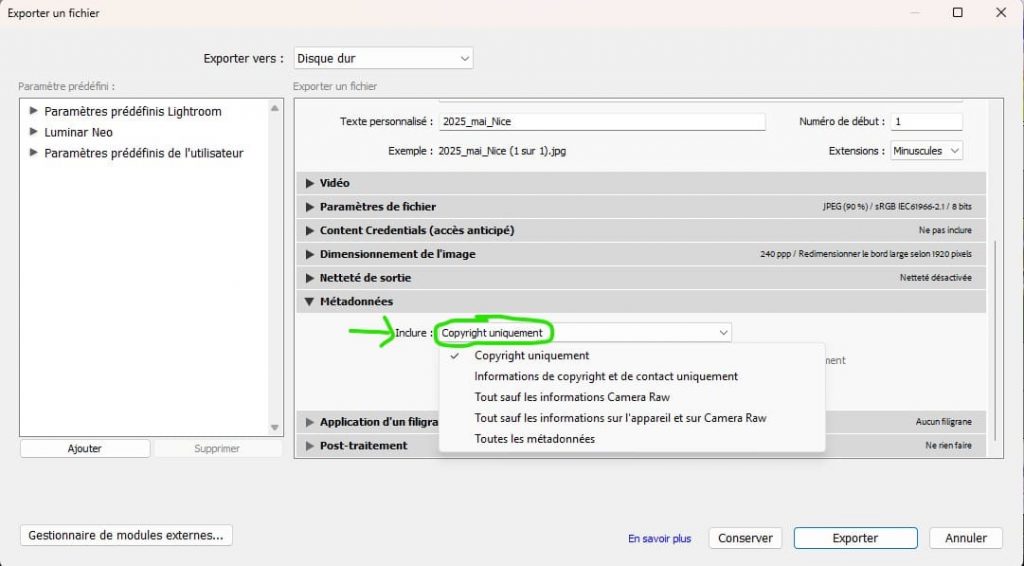
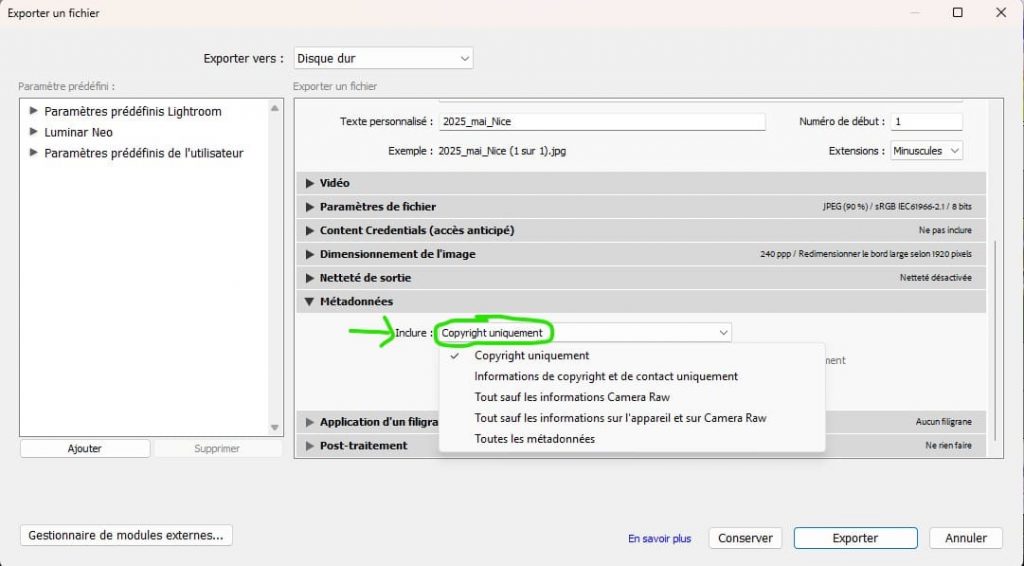
Par exemple, certains photographes peuvent souhaiter supprimer toutes les données EXIF et ne conserver que les informations relatives aux droits d’auteur. Pour ce faire, sélectionnez « Copyright uniquement » dans le menu déroulant.
Remarque
Il existe des options presque identiques pour la plupart des autres applications de traitement d’images, telles qu’Adobe Bridge / Camera Raw, Capture One, Affinity, etc.
… avec une invite de commande
Supprimer de manière sélective les métadonnées depuis Adobe Lightroom fait gagner beaucoup de temps. Mais si vous avez déjà exporté un grand nombre de fichiers, il peut être plus simple d’utiliser l’outil depuis l’invite de commande.
sur Windows
La manière simple et rapide, mais moins précise
Sur Windows, vous pouvez supprimer une partie des métadonnées directement dans l’Explorateur de fichiers :
1 – cliquez avec le bouton droit de la souris sur l’image et sélectionnez « Propriétés » ;
2 – puis cliquez sur l’onglet « Détails » ;
3 – cliquez sur « Supprimer les propriétés et les informations personnelles » au bas de cette fenêtre.
Vous aurez alors la possibilité de créer une copie de l’image dont toutes les métadonnées auront été supprimées, ou de supprimer tout ou partie des données EXIF du fichier existant.
Préparation :
1 – Téléchargez et installez ExifTool ;
2 – créez un dossier (où vous le souhaitez) appelé « ExifTool » et placez-y le fichier exécutable « exiftool(-k).exe » ;
3 – créez un fichier texte dans le bloc-notes et copiez-collez-y ce qui suit (remplacez le chemin de la première ligne par votre chemin qui mène jusqu’à l’exécutable ExifTool) :
“C:\ExifTool\exiftool(-k).exe” -overwrite_original ^
-XMP:All= ^
-IPTC:Keywords= ^
-ThumbnailImage= ^
%*4 – enregistrez le fichier sous le nom « RemoveJunkEXIF.bat » dans le même dossier où vous avez enregistré l’exécutable ExifTool, vous devriez maintenant avoir deux fichiers dans ce dossier ;
Que fait le fichier batch ci-dessus ?
Il appelle essentiellement ExifTool, supprime toutes les données XMP, les mots-clés IPTC et les vignettes d’images de votre fichier, tout en conservant intactes les autres données EXIF.
L’option « -overwrite_original » permet à l’outil de remplacer le fichier, plutôt que de créer un fichier séparé et de renommer l’original.
Une fois le fichier enregistré,
- Ouvrez Adobe Lightroom ;
- cliquez en haut à gauche sur « Fichier » > « Exporter… » pour ouvrir la fenêtre d’export ;
- tout en bas, développez « Post-traitement »,
- au niveau du menu déroulant « Après l’exportation » sélectionnez « Ouvrir dans une autre application… » ;
- cliquez ensuite sur le bouton « Sélectionner … » ;
- accédez au dossier « ExifTool » et double-cliquez sur le fichier « RemoveJunkEXIF.bat » ;
- cliquez sur « Exporter » ;
- assurez-vous qu’aucune erreur ne s’affiche, si l’exportation a réussi et qu’aucune erreur ne s’est produite, vous êtes prêt !
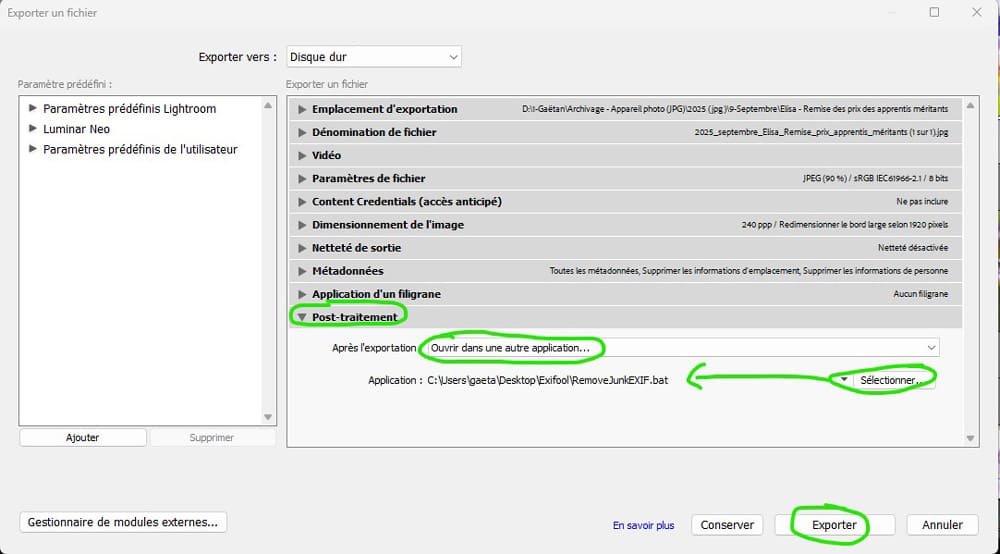
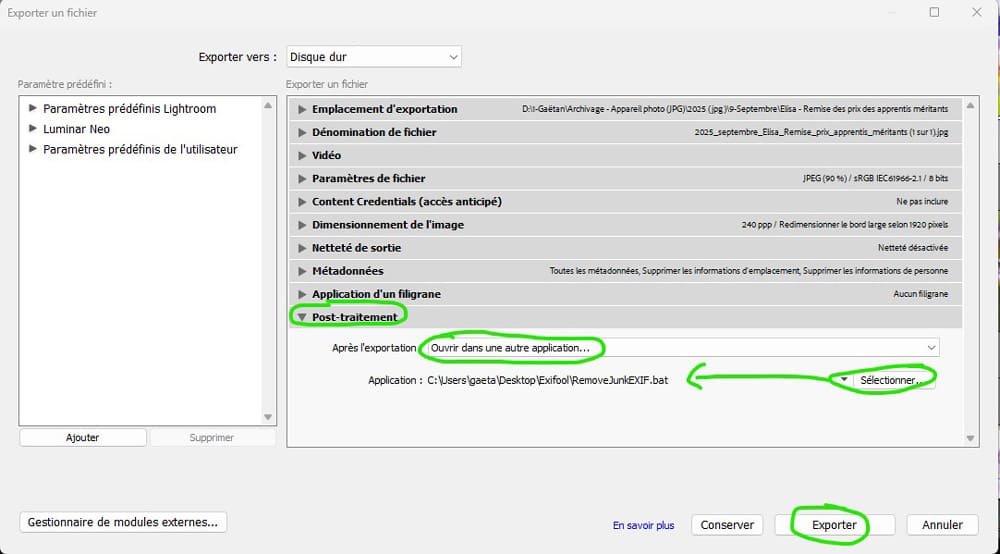
La prochaine fois que vous exporterez vos images, ce paramètre sera conservé et vos données EXIF seront automatiquement supprimées de vos fichiers.
…sur Mac OS
Supprimer simplement les coordonnées GPS
Mac OS ne dispose pas d’un outil intégré pour supprimer les données EXIF, mais il vous permet de supprimer facilement les informations de localisation d’une image :
1 – ouvrez votre image dans « Aperçu » ;
2 – ouvrez l’inspecteur (Commande + I) ;
3 – cliquez sur l’onglet « GPS » ;
4 – sélectionnez « Supprimer les informations de localisation » en bas.
Préparation :
1 – Téléchargez et installez ExifTool ;
2 – comme l’application provient d’un tiers non approuvé, vous devrez vous rendre dans « Paramètres » > « Sécurité et confidentialité », puis approuver manuellement l’installation en bas de l’onglet « Général », une fois installé, ExifTool se trouvera dans le dossier /usr/local/bin ;
3 – créez un script shell exécutable que Lightroom peut appeler ;
4 – lancez TextEdit, puis copiez-collez le code suivant dans le fichier :
#!/bin/sh
/usr/local/bin/exiftool -overwrite_original \
-XMP:All= \
-IPTC:Keywords= \
-ThumbnailImage= "$1"5 – enregistrez le fichier sous le nom « RemoveJunkEXIF.sh » sur votre bureau ou dans le dossier de votre choix.
6 – Lancez le Terminal, puis exécutez la commande suivante :
sudo chmod +x /Users/YourName/Desktop/RemoveJunkEXIF.shLe script shell est prêt à être utilisé.
- Exportez une image JPEG depuis Adobe Lightroom (ce fichier sera utilisé pour le comparer au fichier qui aura été nettoyé par ExifTool ultérieurement) ;
- cliquez en haut à gauche sur « Fichier » > « Exporter… » pour ouvrir la fenêtre d’export ;
- tout en bas, développez « Post-traitement »,
- au niveau du menu déroulant « Après l’exportation » sélectionnez « Ouvrir dans une autre application… » ;
- cliquez ensuite sur le bouton « Sélectionner … » et sélectionnez le script shell RemoveJunkEXIF.sh, comme indiqué ci-dessous :
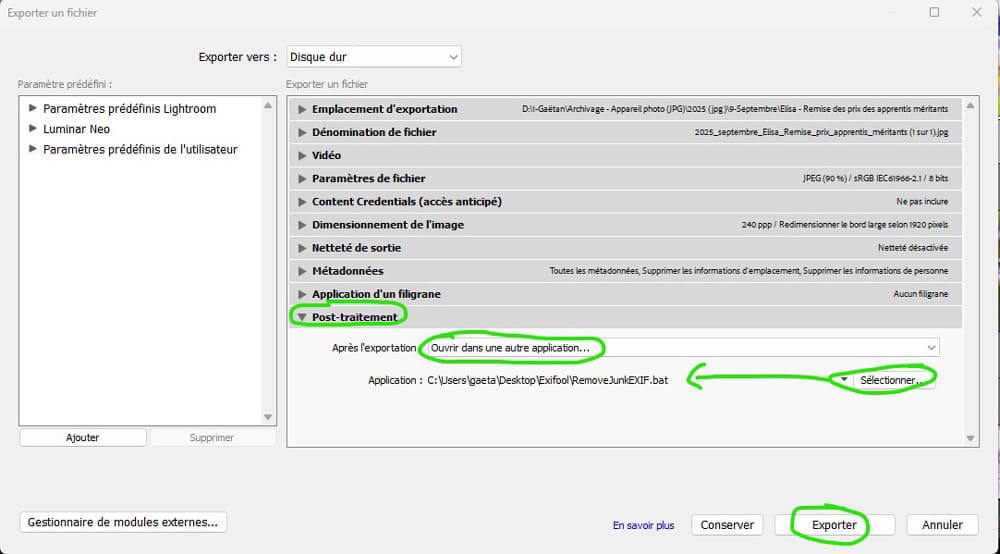
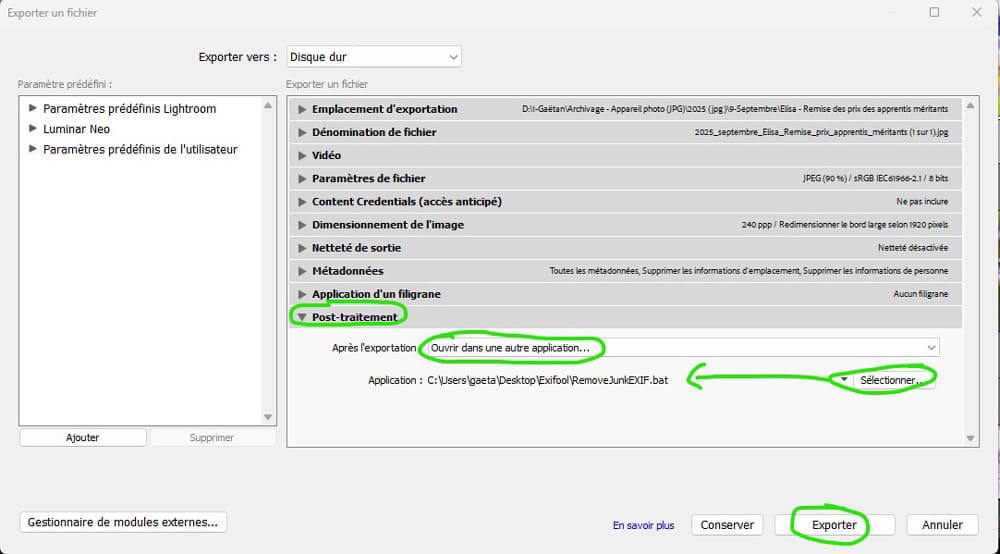
Exportez une autre image, mais veillez à créer un nom de fichier unique afin qu’il ne remplace pas l’image précédente.
Utilisez maintenant le « Finder » pour comparer les différences de taille entre les deux images : la deuxième image doit être plus petite. Si c’est le cas, tout est en ordre, si les tailles des fichiers sont identiques, cela signifie qu’il y a un problème avec votre installation d’ExifTool ou avec le script shell.
FAQ (Foire Aux Questions)
Sur Windows : clique droit>propriétés>détails sur Windows ; Sur MacOS, dans Aperçu > Outils > Afficher l’inspecteur > Exif. Des sites commme jimpl.com, metadata2go.com, exif.tools ou pixelpeeper.com. Les extensions comme « Exif Viewer » ou « xIFR » sur Firefox ; « EXIF Viewer » ou « Exify » sur Google Chrome. Sur votre appareil photo, appuyez sur la touche « Info » ou « Disp » en fonction de votre boîtier. Avec une visionneuse photo comme XnView MP. Via des logiciels de post-traitement comme Adobe Lightroom et son panneau Métadonnées dans le module Bibliothèque.
En réalité, il existe 3 types de métadonnées pouvant être associées à un fichier image numérique.
Les métadonnées EXIF, elles sont principalement utilisées pour stocker des informations techniques sur l’image (distance focale, paramètres d’exposition, réglages du flash etc) ;
les métadonnées IPTC (International Press Telecommunications Council) décrivent le contenu de l’image et les droits d’auteurs qui y sont associés, des informations sur les légendes et des mots-clés ;
Les métadonnées XMP (Extensible Metadata Platform) qui ont été développées par Adobe, elles permettent d’ajouter des métadonnées personnalisées en plus des métadonnées standardisées. Les métadonnées XMP contiennent notamment les étapes de post-traitement d’un fichier RAW dans Photoshop ou Lightroom tout en laissant le fichier RAW d’origine intact, et contient aussi une vignette de l’image. De cette manière, en cas de perte de problème avec votre catalogue photos vous ne perdez pas vos modifications.
De nos jours, tous les appareils photo numériques modernes ont la capacité d’enregistrer des informations, ainsi que de nombreux autres réglages et données pertinents, directement dans les photos grâce notamment au format Exif (qui signifie Exchangeable Image File Format / format de fichier image interchangeable en français) . Le format Exif est un format standardisé permettant d’enregistrer des informations sur une photo dans le fichier de cette photo (capturée par un appareil photo numérique). Elles peuvent être modifiées ou supprimées via divers moyens et logiciels. Ces données Exif sont appelées couramment « EXIF » ou encore « métadonnées » (bien que les métadonnées ne sont pas que des Exif).
Un exemple de métadonnées (Exif notamment peut être) :
Marque d’appareil photo : Canon
Modèle d’appareil photo: EOS RP
Sensibilité ISO : 1000
Temps de ppse : 1/125 s
Mode de prise de vue : priorité à l’ouverture
Distance focale : 50 mm
Toutes les images n’ont pas de métadonnées. En effet, certains photographes suppriment volontairement les données de leurs photos pour protéger leur travail et leur style. D’autres le font pour alléger la photo et accélérer le chargement de leurs pages web (bien que le poids des EXIF soit minime). En fin compte, peu de photographes laissent des métadonnées pour que d’autres puissent les voir et en tirer des enseignements (et parmi ceux qui les laissent, peu savent que leurs photos ont des Exif).
Les métadonnées ne sont pas visibles directement dans la photo, elles sont stockées à un endroit « caché » en tant que partie supplémentaire du fichier photo. Ainsi, pour afficher les métadonnées, vous devez utiliser une application spécialisée capable de les lire et de les afficher
Conclusion
Vous savez désormais que les données Exif ne sont pas réservées aux passionnés de photographie ! Elles peuvent être un outil créatif utile, vous aider à protéger vos images, et bien plus encore. Si vous avez des questions sur les données Exif, par exemple où trouver une information particulière ou comment l’afficher d’une certaine manière dans votre application d’édition, n’hésitez pas à laisser un commentaire ci-dessous !
EXIF est le fichier qui stocke certains paramètres d’une image appelés métadonnées. En tant que photographe, vous pouvez l’utiliser à votre avantage en tirant des enseignements de vos propres métadonnées et de celles d’autres personnes, mais il peut également être préjudiciable en termes de sécurité et de confidentialité.
Il est important de comprendre EXIF pour devenir un meilleur photographe, afin de pouvoir tirer parti de ses avantages et être conscient de ses inconvénients.
Moi je vous laisse ici à vos métadonnées, et je vous dis à bientôt sur les internets MONDIAUX !
